Page 1

Монитор Dell™ S2340T
Руководство пользователя
Настройка разрешения дисплея 1920 x 1080 пикселов (максимум)
Информация в данном документе изменяется без предварительного уведомления.
© 2013 Dell Inc. Все права защищены
Копирование этих материалов любым способом без письменного разрешения компании Dell Inc. строго запрещается.
Товарные знаки, используемые в документе: Слово Dell и логотип DELL являются товарными знаками компании Dell Inc; Microsoft и Windows являются товарными знаками или защищенными товарными знаками корпорации Microsoft в
Соединенных Штатах и/или других странах. Intel является зарегистрированным товарным знаком компании Intel Corporation в США и других странах. ATI является торговой маркой компании Advanced Micro Devices, Inc; Словосочетание
ENERGY STAR является зарегистрированным товарным знаком Агентства по охране окружающей среды США (U.S. Environmental Protection Agency). Являясь партнером ENERGY STAR, компания Dell Inc. заявляет, что данное изделие
соответствует нормативам ENERGY STAR по эффективному использованию энергии(за исключением APJ).
Другие товарные знаки и торговые наименования могут использоваться в этом документе с указанием их правообладателей. Компания Dell Inc. заявляет об отказе от притязаний на любые товарные знаки и торговые наименование, кроме
тех, что принадлежат компании Dell.
Модель S2340Tt
май 2013г . Вып. A03
Page 2
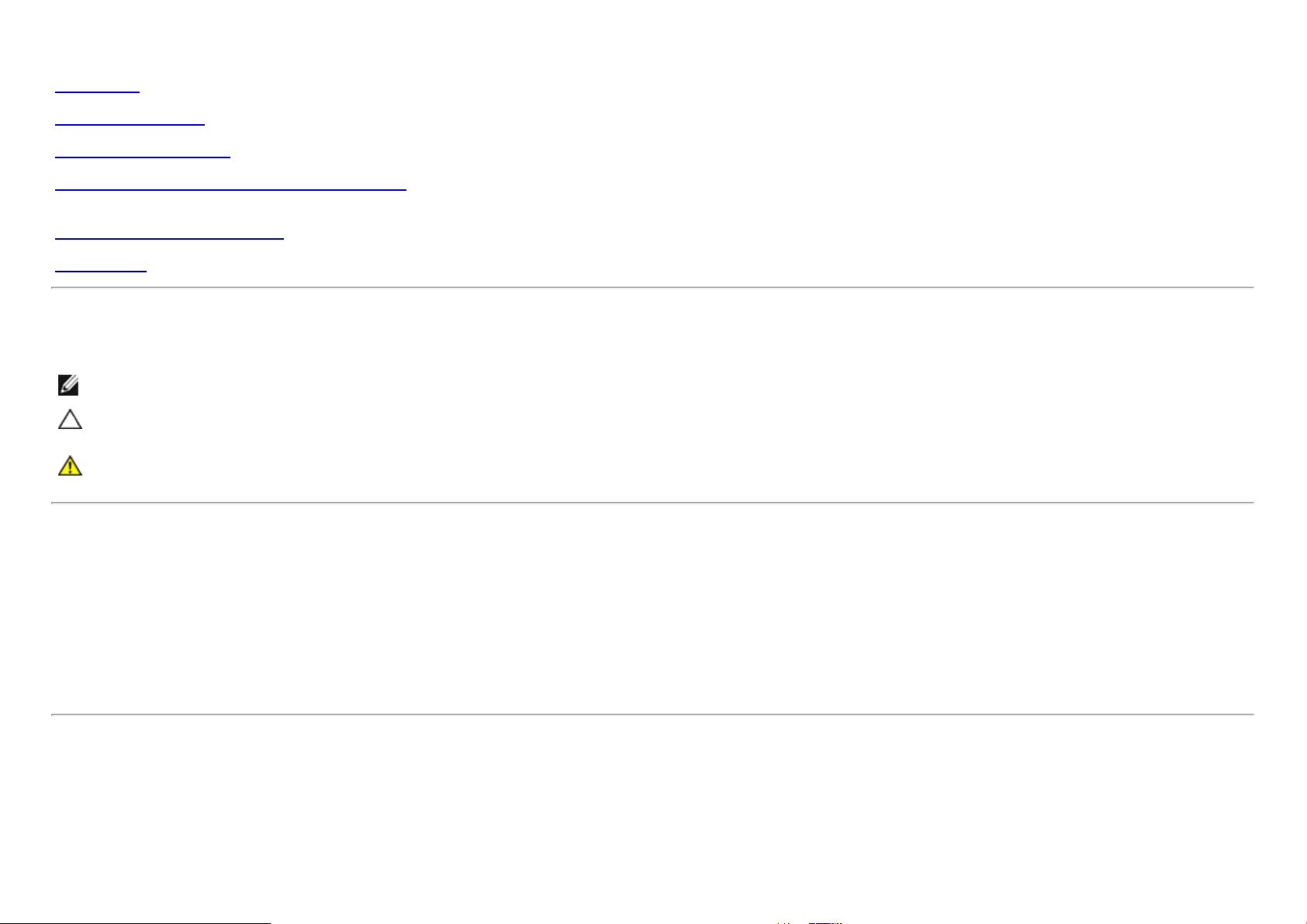
Руководство по эксплуатации монитора Dell™ S2340T
О мониторе
Настройка монитора
Эксплуатация монитора
Руководство пользователя Dell Display Manager (только для HDMI и
DisplayPort)
Поиск и устранение неполадок
Приложение
Примечания, уведомления и предупреждения
ПРИМЕЧАНИЕ. ПРИМЕЧАНИЕ указывает на важную информацию, которая окажется полезной при работе с компьютером.
ВНИМАНИЕ! Предостережение с заголовком «ВНИМАНИЕ!» содержит информацию о возможном повреждении оборудования или потере данных и о том,
как избежать подобных проблем.
ОСТОРОЖНО! Предупреждение с заголовком «ОСТОРОЖНО!» содержит информацию о возможном причинении ущерба имуществу, вреда
здоровью людей или летальном исходе.
Информация, содержащаяся в этом документе, может быть изменена без предупреждения.
© Dell Inc., 2013. Все права защищены.
Воспроизведение любым способом без письменного согласия компании Dell Inc. строго запрещается.
Товарные знаки, используемые в документе: Слово Dell и логотип DELL являются товарными знаками компании Dell Inc; Microsoft и Windows являются товарными знаками или защищенными товарными знаками корпорации Microsoft в
Соединенных Штатах и/или других странах. Intel является зарегистрированным товарным знаком компании Intel Corporation в США и других странах. ATI является торговой маркой компании Advanced Micro Devices, Inc; Словосочетание
ENERGY STAR является зарегистрированным товарным знаком Агентства по охране окружающей среды США (U.S. Environmental Protection Agency). Являясь партнером ENERGY STAR, компания Dell Inc. заявляет, что данное изделие
соответствует нормативам ENERGY STAR по эффективному использованию энергии(за исключением APJ).
Другие товарные знаки и торговые наименования могут использоваться в этом документе с указанием их правообладателей. Компания Dell Inc. заявляет об отказе от притязаний на любые товарные знаки и торговые наименование, кроме
тех, что принадлежат компании Dell.
Модель S2340Tt
май 2013 г . Вып. A03
Page 3
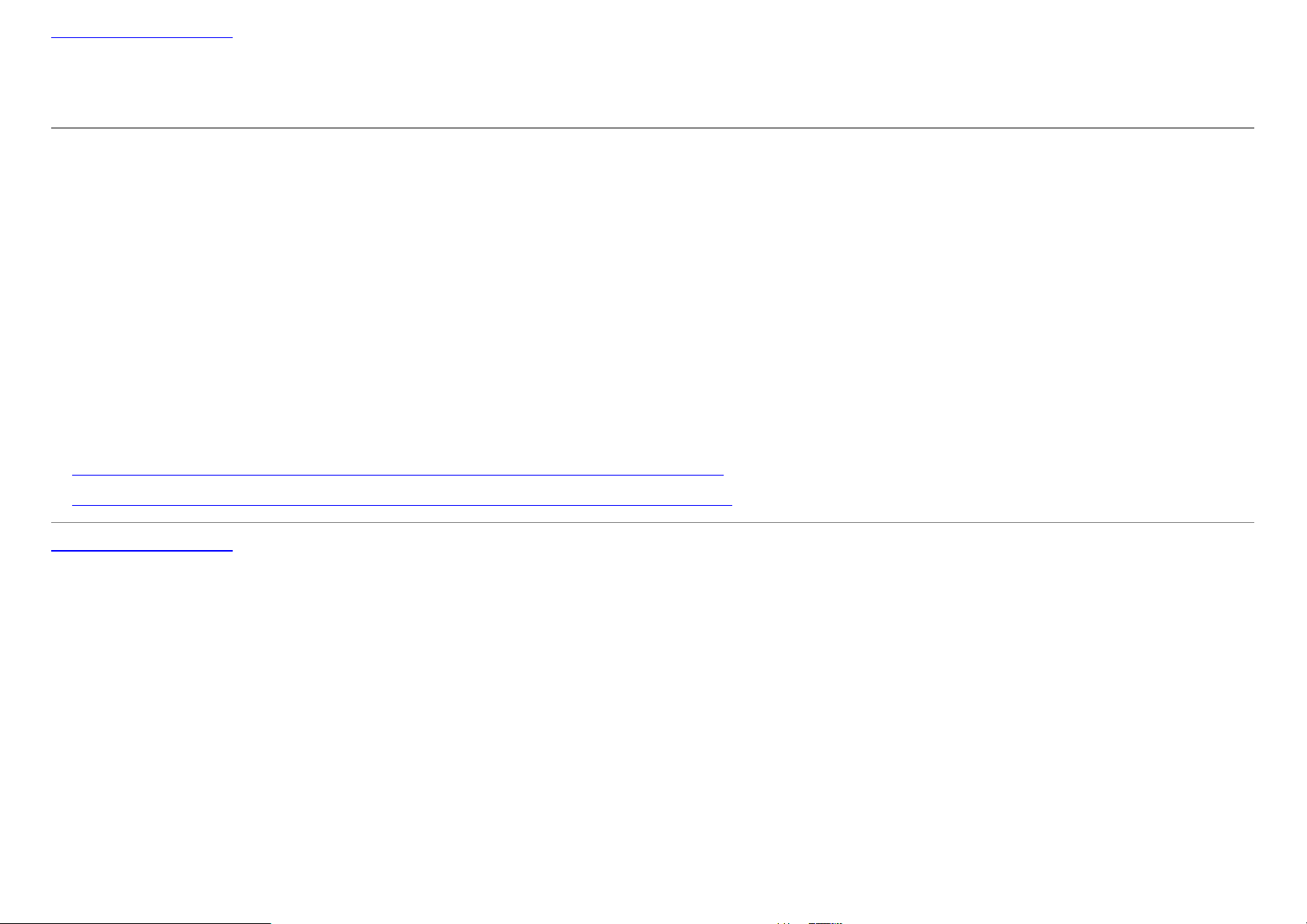
Вернуться к оглавлению
Настройка монитора
Монитор Dell™ S2340T
Настройка разрешения дисплея 1920 x 1080 пикселов (максимум)
Для оптимальной работы дисплея с операционными системами Microsoft® Windows® установите разрешение экрана 1920 x 1080 точек, выполнив приведенные
ниже шаги:
®
В Windows
1. Правой кнопкой мыши щелкните рабочий стол и выберите пункт Персонализация.
2. Нажмите Параметры дисплея.
3. Переместите ползунок регулятора разрешения, зажав его левой кнопкой мыши, до значения разрешения экрана 1920 X1080.
4. Нажмите кнопку OK.
Если значение разрешения 1920 X 1080 не отображается в окне параметров, необходимо обновить графический драйвер. Выберите описание (из
представленных ниже), которое наиболее точно описывает ваш компьютер, перейдите по ссылке, затем следуйте появившимся инструкциям:
7 или Windows® 8.
1: Если
2: Если у вас ПК, ноутбук или графическая карта не марки Dell™, щелкните здесь.
Вернуться к оглавлению
у вас ПК Dell™ или ноутбук Dell™ с доступом в Интернет, щелкните здесь.
Page 4
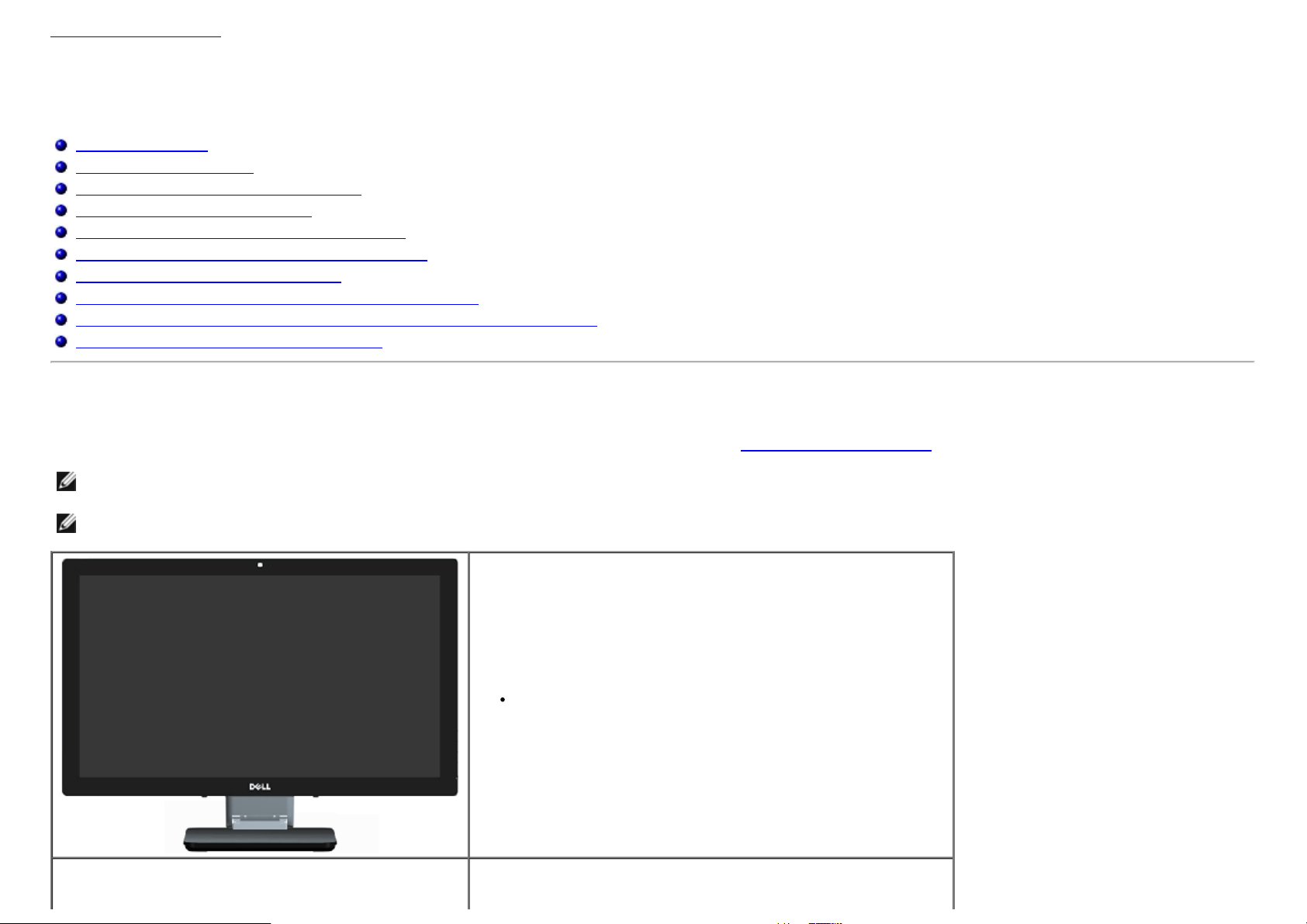
Вернуться к оглавлению
О мониторе
Руководство по эксплуатации монитора Dell™ S2340T
Комплект поставки
Характеристики продукта
Детали монитора и элементы управления
Технические параметры монитора
Технические характеристики сенсорной панели
Технические характеристики камеры и микрофона
Поддержка технологии "Plug and Play"
Интерфейс универсальной последовательной шины (USB)
Разъяснения относительно качества ЖК-монитора и отображения пикселов
Инструкции по техническому обслуживанию
Комплект поставки
В комплект поставки входят компоненты, приведенные ниже. В случае некомплектности поставки свяжитесь с компанией Dell.
ПРИМЕЧАНИЕ. Некоторые компоненты поставляются по заказу и могут не входить в комплект поставки монитора. Некоторые функции или
носители могут быть недоступны в определенных странах.
ПРИМЕЧАНИЕ. Для установки с любого другого стенда, пожалуйста, обратитесь к соответствующей руководство по установке стенда для
инструкции по установке.
Монитор с подставкой
Page 5
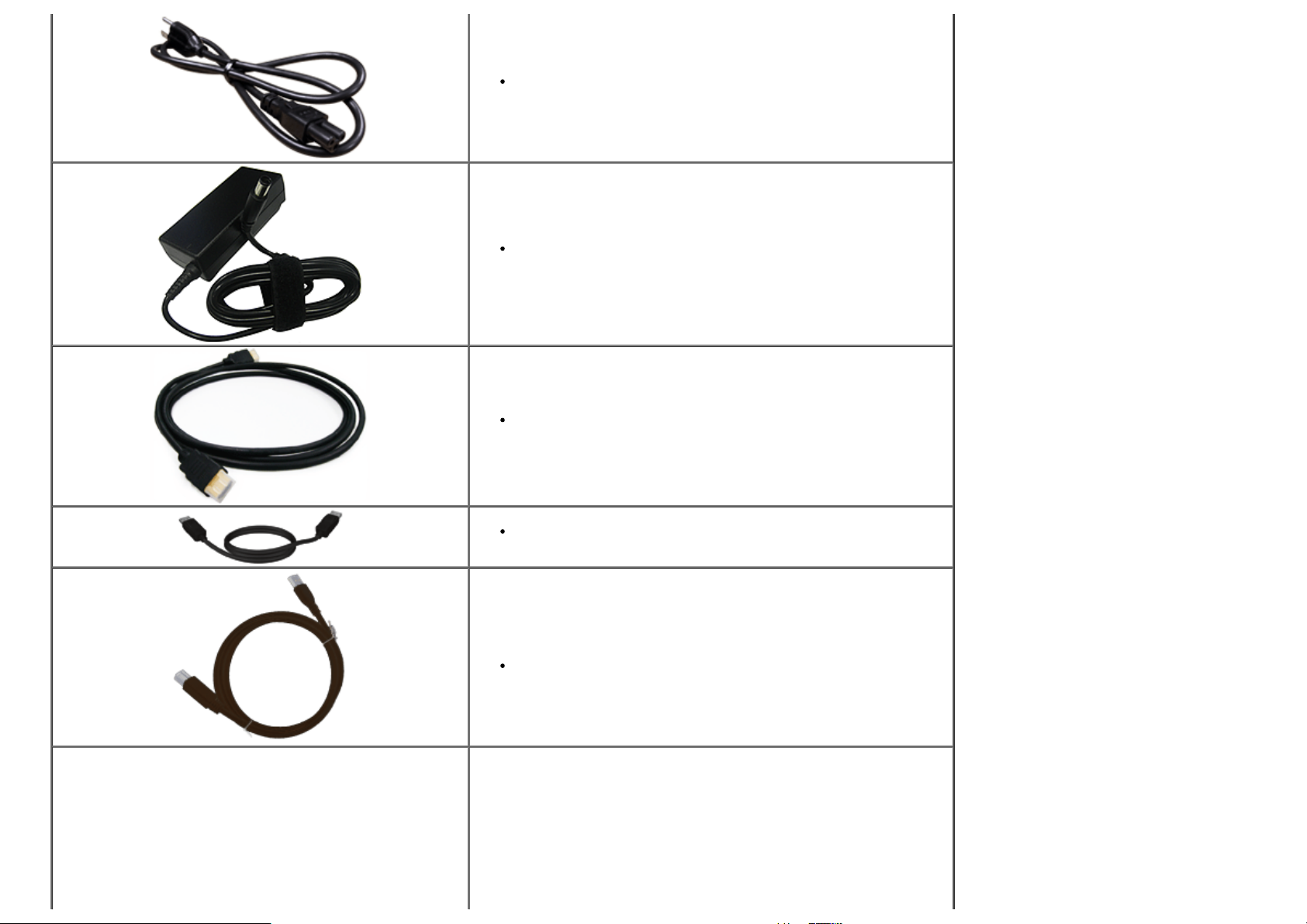
Кабель питания
Сетевой адаптер
Кабель HDMI
Кабель DisplayPort
Восходящий USB-кабель (активирует порты USB на мониторе)
Page 6
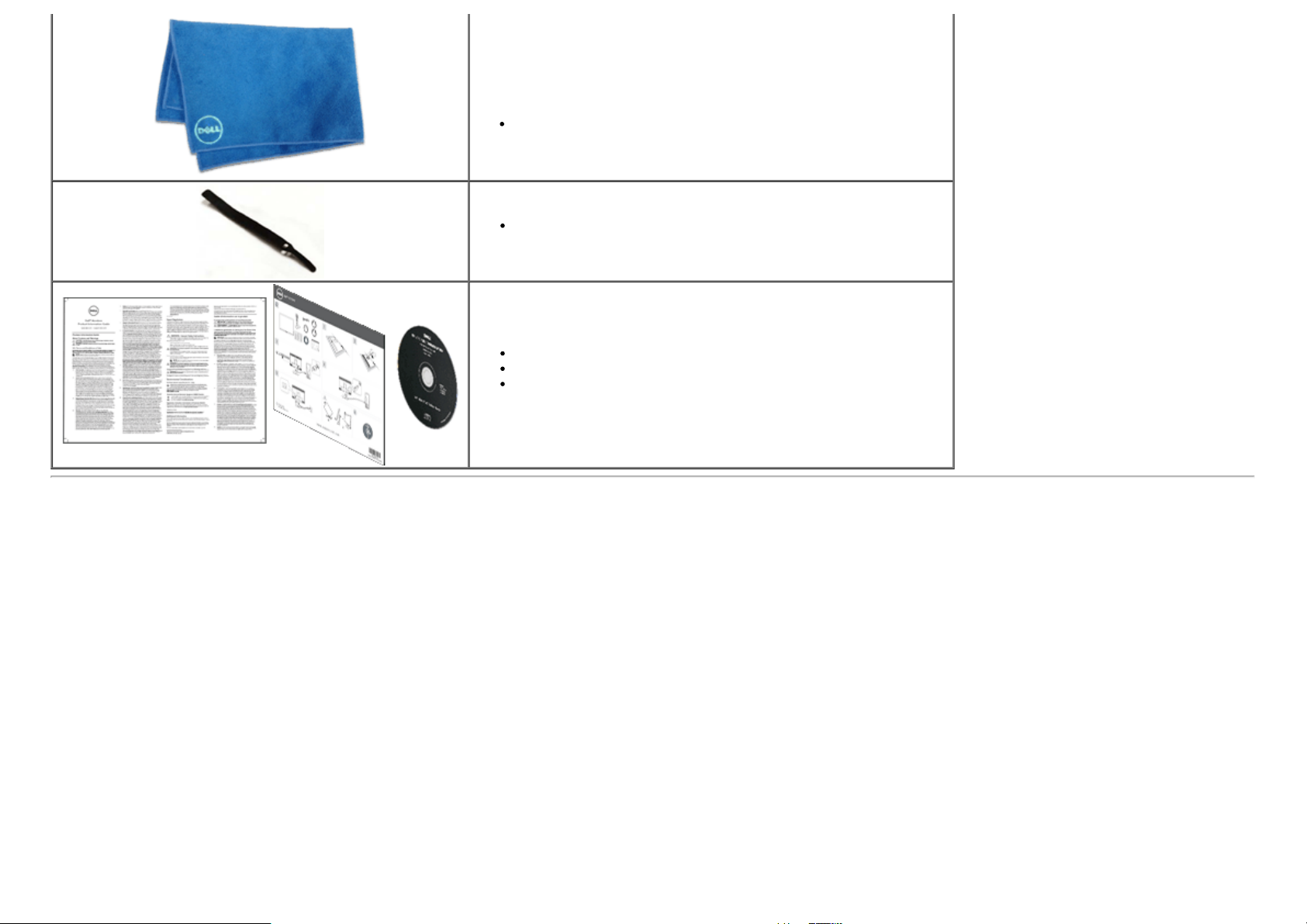
Салфетка
Лента-липучка
Драйверы и документация
Краткое руководство по установке
Информация по технике безопасности
Характеристики продукта
Дисплей с плоским экраном S2340T имеет ЖКД (жидкокристаллический дисплей) с активной матрицей, выполненный по технологии TFT (с тонкопленочными
транзисторами). Характеристики монитора:
¦ Видимая область отображения 23 дюйма (58,42 см) (по диагонали). Разрешение 1920x1080, поддержка полноэкранного отображения при меньшем разрешении.
¦ Широкие углы обзора позволяют просматривать изображение на экране в положении сидя, стоя и сбоку.
¦ Регулировка угла наклона экрана и использование сенсорного управления.
¦ Функция Plug and play (если поддерживается системой).
¦ Экранное меню упрощает настройку и оптимизацию работы монитора.
¦ На диске с программным обеспечением и документацией содержатся: информационный файл (INF), файл цветового профиля (ICM), приложение Dell Display Manager и
документация на изделие.
¦ Функция энергосбережения, соответствующая требованиям Energy Star(за исключением APJ).
¦ Функция улучшения я изображения.
¦ Серебряный рейтинг EPEAT.
¦ Пониженное содержание бромированных огнестойких веществ и ПВХ.
¦ Стекло, не содержащее мышьяка, и панель, не содержащее ртути.
¦ Функция повышения контрастности Mega Dynamic Contrast (если включена).
¦ В комплект входит приложение Dell Display Manager (на компакт-диске, прилагающемся к монитору).
Page 7
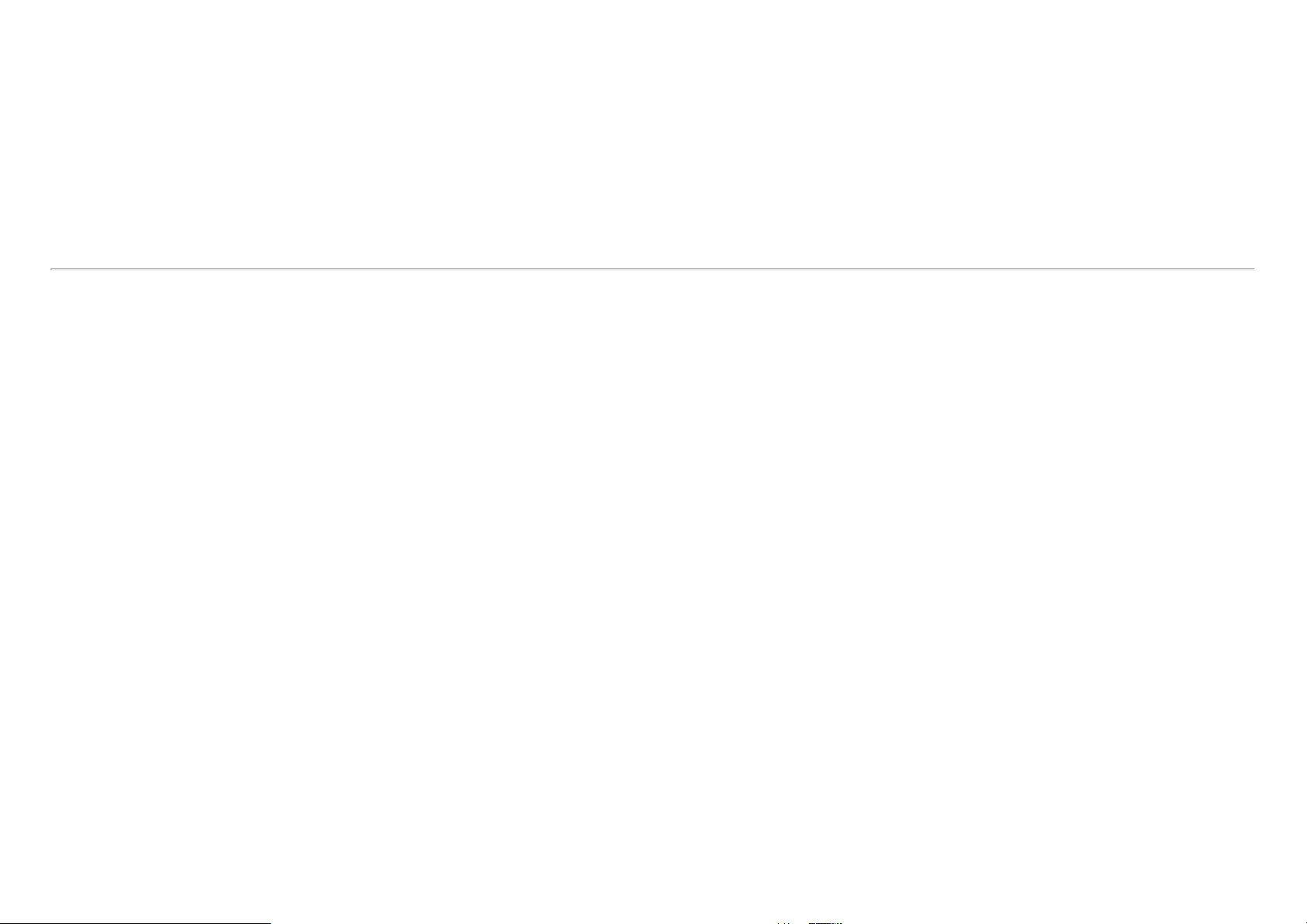
¦ Монитор имеет сертификат TCO 6.0.
¦
Веб-камера с разрешением Full HD 1080p (1920x1080) и два цифровых микрофона.
¦
Аудиовход USB, выбираемый в экранном меню.
¦
Встроенная USB-док-станция с гигабитным портом Ethernet (10/100/1000 Мбит/с).
¦
Аудиовыход на стереофоническую акустическую систему (5 Вт) и гнездо для стереонаушников.
¦
Входной разъем для внешнего микрофона.
¦
Минимальная конфигурация компьютера: процессор Intel
CD-ROM, порт HDMI или DP, свободное место на жестком диске не менее 10 ГБ.
¦
Рекомендуемая конфигурация компьютера: Процессор Intel
ROM, порт HDMI или DP, свободное место на жестком диске не менее 40 Гб.
®
Core™ i5-2467M 2-го поколения, двухканальная память DR3 1333 МГц объемом 4 ГБ , порт USB 2.0, дисковод
®
Core™ i7 2-го поколения, двухканальная память DR3 1333 МГц объемом 4 ГБ , порт USB 3.0, дисковод DVD-
Page 8
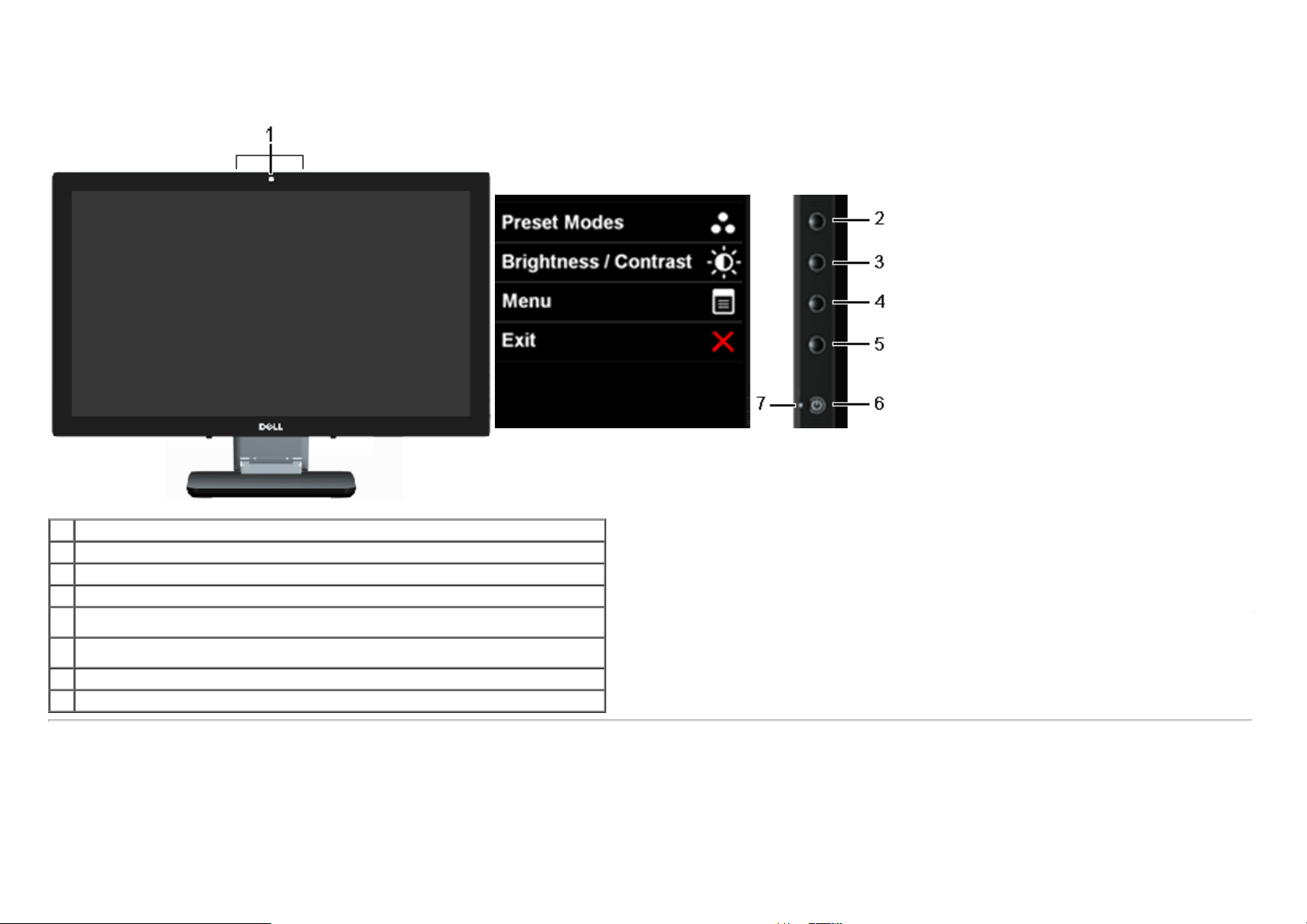
Детали монитора и элементы управления
Вид спереди
Вид спереди Кнопки на боковой панели
№ Описание
1 Веб-камера с микрофоном (только для USB-подключения)
2 Готовые режимы(стандартные, но настраиваемые)
3 Яркость, контрастность(стандартные, но настраиваемые)
4 Меню
5 Выход
6 Кнопка включения питания
7 Показания индикатора
Page 9
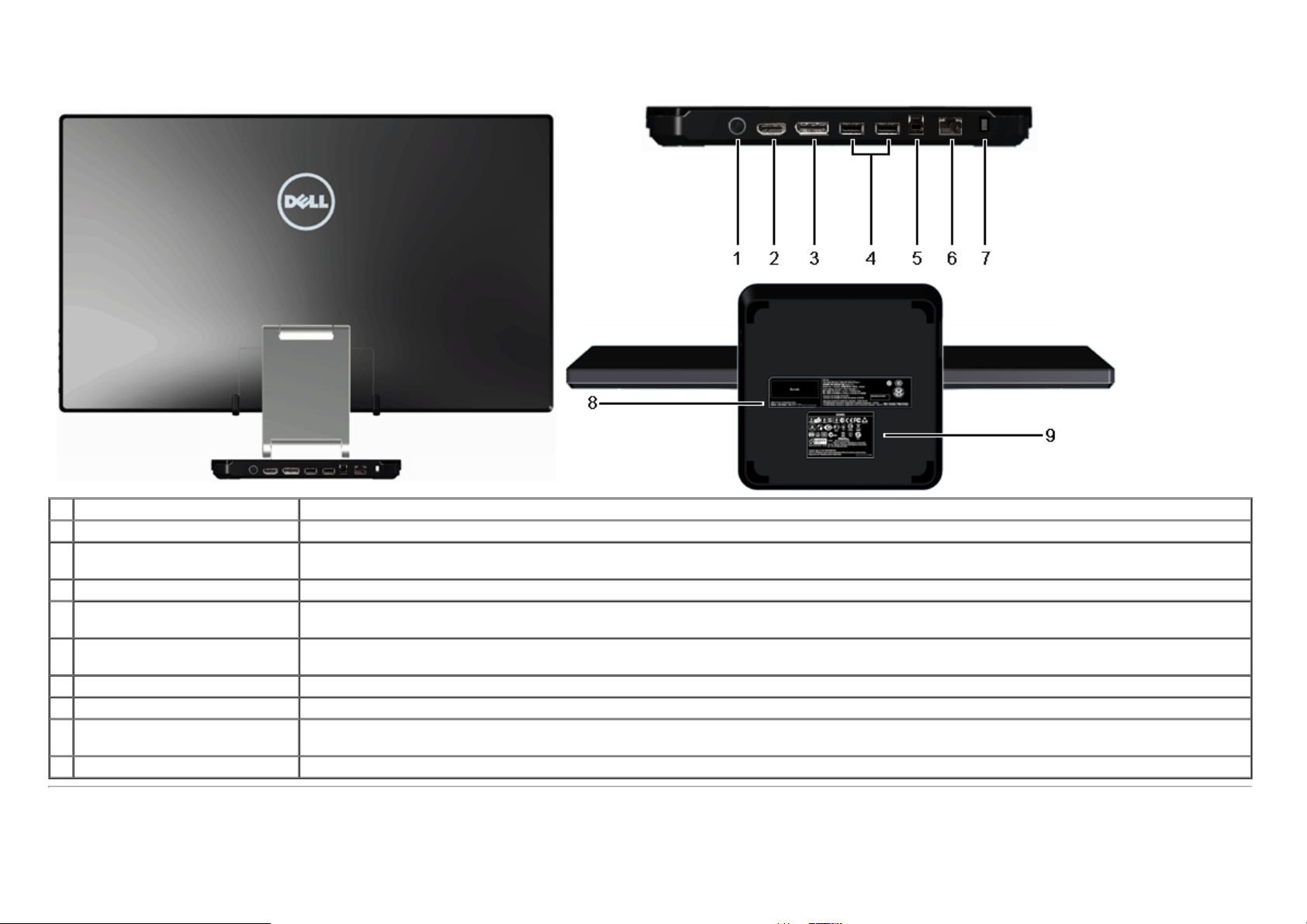
Вид сзади и снизу
№ Описание Назначение
1 Разъем питания шнура DC Подключите кабель питания.
2 Разъем HDMI
3 Разъем DP Этот разъем служит для подключения устройств с выходом DP (или аналогичным выходом).
4 Нисходящие порты USB
5 Восходящий порт USB
6 RJ45 connector Поддерживается интерфейс Ethernet 10/100/1000 Мбит/с.
7 Слот блокировки безопасности Для крепления монитора.
Штрих-код табличка с
8
серийным номером
9 Нормативная наклейки Списки разрешений регулирующих органов.
Этот разъем служит для подключения устройств с выходом HDMI (или аналогичным выходом), таких как компьютеры, ноутбуки,
DVD-плейеры или телевизионные приставки.
Подключите USB-устройства. Данный разъем можно использовать только после подключения USB-кабеля к компьютеру и к
вышестоящему USB-разъему на мониторе.
Служит для подключения устройств, оснащенных USB-хостом. После подключения кабеля можно использовать функции док-станции
и порты USB на боковой и задней панелях.
Обратитесь с этим ярлыком, если вам нужно связаться с Dell по технической поддержке.
Page 10
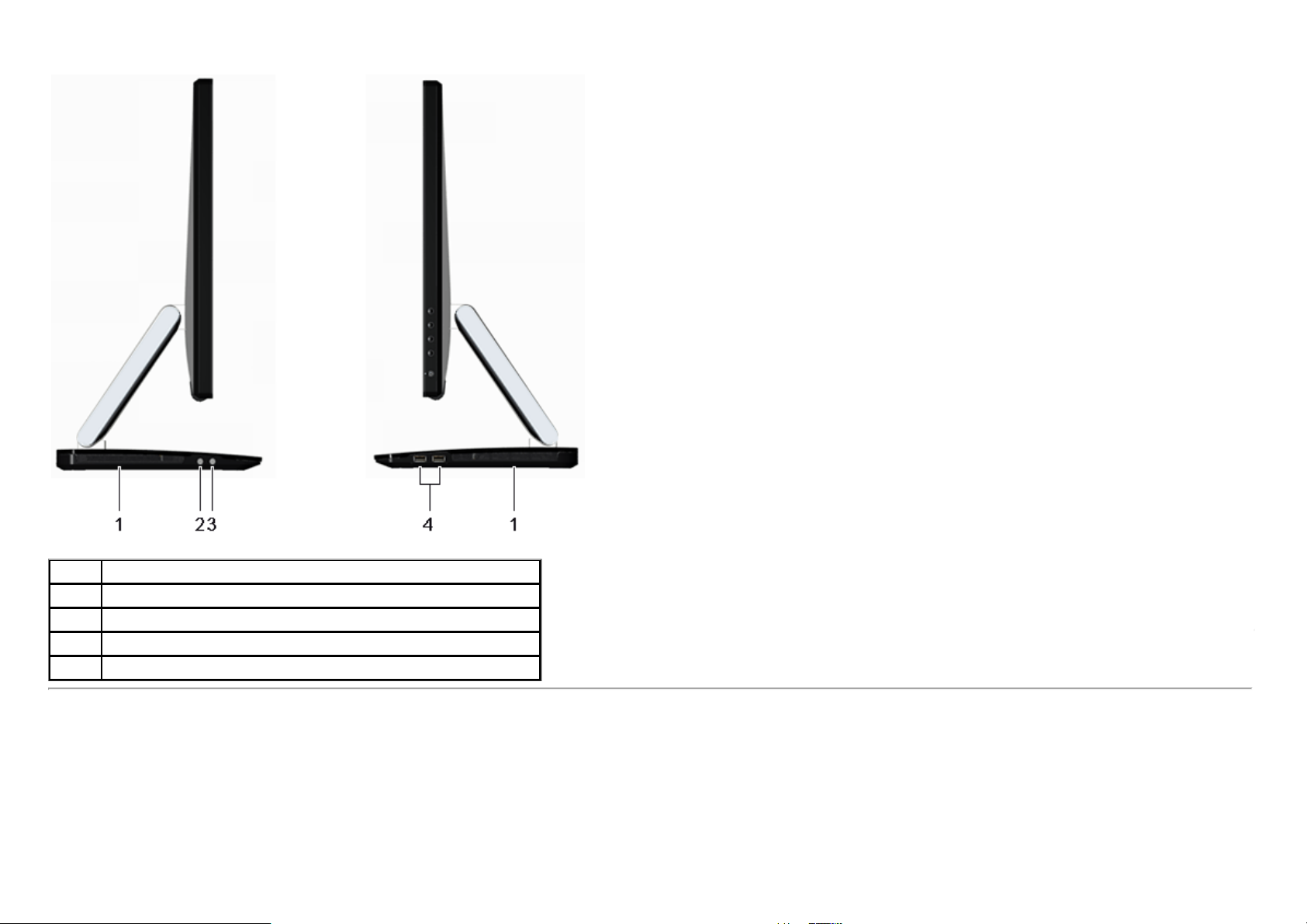
Вид сбоку
Вид слева Вид справа
№ Описание
1 Акустическая система
2 Микрофонный вход (только для USB-подключения)
3 Выход для наушников (только для USB-подключения)
4 Нисходящие порты USB
Page 11
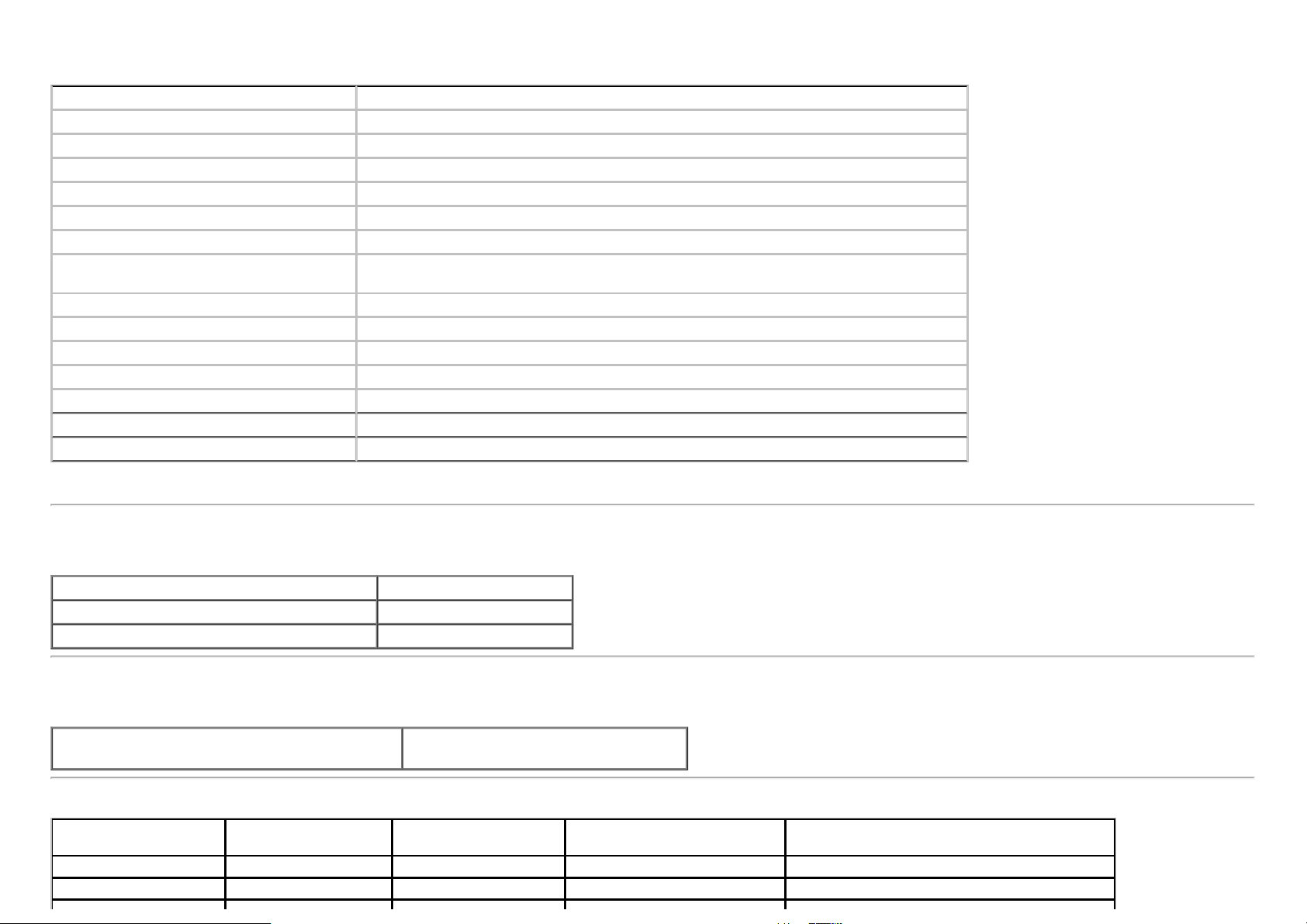
Технические характеристики монитора
Технические характеристики панели
Тип экрана ЖК-экран с активной матрицей, технология TFT
Типпанели Технология плоскостного переключения (IPS)
Размеры экрана 23 дюймов (видимый размер изображения 23 дюймов)
Предустановленная площадь изображения 533,2 (Г) x 312,0 (В) мм
По горизонтали 533,2 мм (20,99 дюймов)
По вертикали 312,0 мм (12,28 дюймов)
Шаг пикселов 0,27 мм
Угол обзора (типовой)
Яркость экрана (типовая) 270 кд/м² (типовое значение)
Контрастность (типовая) 1000 к 1 (Типичный), 8000000 к 1(включен типовой режим динамического контраста)
Покрытие лицевой панели Глянцевый, с твердым покрытием, твердость >7H
Подсветка Система боковой подсветки с двумя LED
Время отклика (типовое) 8мс, Grey к Grey (Типичный)
Глубина цвета 16,7 млн. цветов
Цветовая гамма (типовая) 82%*
178° (по вертикали),
178° (по горизонтали)
*Цветовая гамма для [S2340T] разработана в соответствии со стандартами для проведения испытаний CIE1976 (82%) и CIE1931 (72%).
Характеристики разрешения
Частота строк 30 - 83 кГц (авто)
Частота кадров 56 - 76 Гц (авто)
Стандартное максимальное разрешение 1920 x 1080@60 Гц
Поддерживаемые видеорежимы
Воспроизводимые стандарты видео
480p, 576p, 720p, 1080p, 480i, 576i,
1080i
Предустановленные режимы отображения
Режим отображения Частота строк (кГц) Частота кадров (Гц)
VGA, 720 x 400 31,5 70,0 28,3 -/+
VGA, 640 x 480 31,5 60,0 25,2 -/-
Частота синхронизации
пикселов (МГц)
Полярность синхронизации
(горизонталь/вертикаль)rtical)
Page 12

VESA, 640 x 480 37,5 75,0 31,5 -/VESA, 800 x 600 37,9 60,0 40,0 +/+
VESA, 800 x 600 46,9 75,0 49,5 +/+
VESA, 1024 x 768 48,4 60,0 65,0 -/VESA, 1024 x 768 60,0 75,0 78,8 +/+
MAC, 1152 x 864 67,5 75,0 108,0 +/+
SXGA, 1280 x 1024 64,0 60,0 108,0 +/+
SXGA, 1280 x 1024 80,0 75,0 135,0 +/+
VESA STD, 1600 x 900 60,0 60,0 108,0 +/+
FHD, 1920 x 1080 67,5 60,0 148,5 +/+
Электрические характеристики
Входные видеосигналы Поддержка входных сигналов DP1,2 и HDMI1,4 и USB
Входное напряжение, частота, потребляемый ток сетевого блока питания Переменный ток, 100 В - 240 В, 50 Гц / 60 Гц +
Пусковой ток 115 B / 230 B: 150 A(макс.)
Напряжение питания монитора 19,5 В постоянного тока, 4,62 А
3 Гц, 1,5 А (макс .)
Физические характеристики
Тип разъема белый разъем; DisplayPort/HDMI/USB, черный разъем
DisplayPort: разъемный, DisplayPort,прочные контакты, поставляется неподключенным к монитору
Тип сигнального кабеля
Выдвинута в самое высокое положение
Высота (Расширенная) 415,0 мм (16,3 дюйма)
Ширина 562,2 мм (22,1 дюйма)
Глубина 218,0 мм (8,6 дюйма)
Опущена в самое низкое положение
Высота 88,0 мм (3,5 дюйма)
Ширина 562,2 мм (22,1 дюйма)
Глубина 339,0 мм (13,4 дюйма)
Вес
Вес с упаковкой 10,5 кг (23,15 фунта)
Мультимедийный интерфейс высокой четкости: разъемный, HDMI, 19 контактов
Универсальная последовательная шина: разъем USB, 9 контактов
Page 13
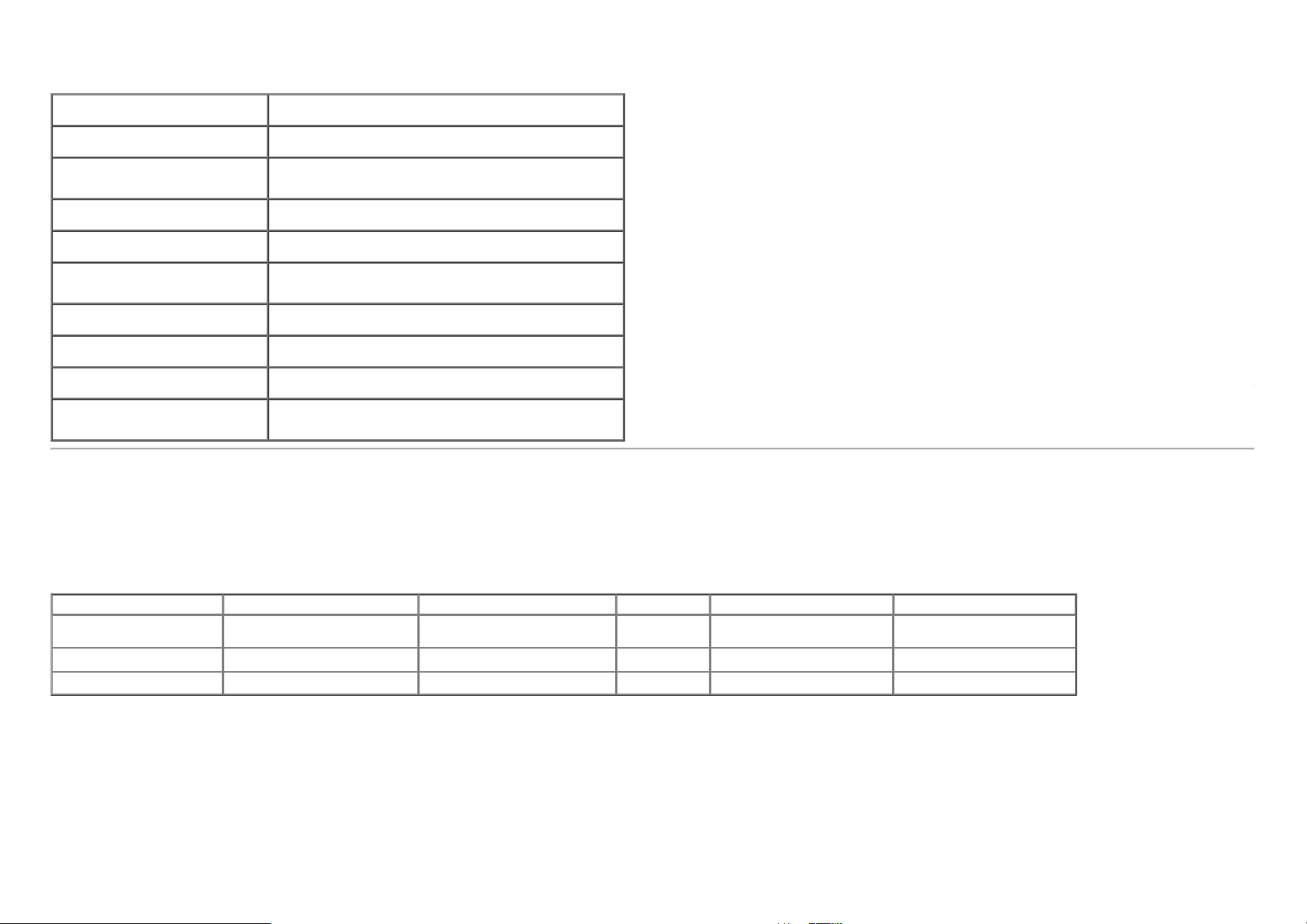
Характеристики окружающей среды
Температура
Эксплуатация от 0 °C до 40 °C
Хранение, доставка
Влажность
Эксплуатация от 10% до 80% (без конденсата)
Хранение, доставка
Высота над уровнем моря
Эксплуатация 5000 м (16400 футов) (макс.)
Хранение, доставка 10668 м (35000 футов) (макс.)
Теплорассеяние
Хранение: от -20 °C до 60 °C (от -4 °F от 140 °F)
Доставка: от -20 °C до 60 °C (от -4 °F до 140 °F)
Хранение: от 5% до 90% (без конденсата)
Доставка: от 5% до 90% (без конденсата)
170,6 кК/ч (максимум)
92,1 кК/ч (типовое)
Режимы управления питанием
Если у вас есть карта VESA' DPM™, совместимая с дисплеем, или на ПК установлено программное обеспечение, монитор может автоматически снизить потребление
энергии, когда устройство не используется. Такой режим называется Power Save Mode (Экономичный режим питания)*. Монитор автоматически возвращается в
нормальный рабочий режим при получении сигналов от клавиатуры, мыши или других устройств ввода. В таблице ниже приводится информация по потреблению энергии и
индикации для функции автоматического энергосбережения:
Режимы VESA Строчная синхронизация Кадровая синхронизация Видео Индикатор питания Потребление энергии
Нормальная работа Включена Включена Включено Белый 50 Вт (максимум)**
Режим ожидания Выключена Выключена Пустой экранБелый (Плавное мигание)Менее 0,5 Вт
Выключенное состояние
- - -
Выкл. Менее 0,5 Вт
27 Вт (типовое значение)
Экологичный режим:
Вкл.: пониженное потребление энергии (настройка по умолчанию).
Выкл.: обычное потребление энергии с расширенными функциями USB.
Экранное меню доступно только в обычном режиме. При нажатии любой кнопки в неактивном режиме отобразится одно из приведенных ниже сообщени
Page 14
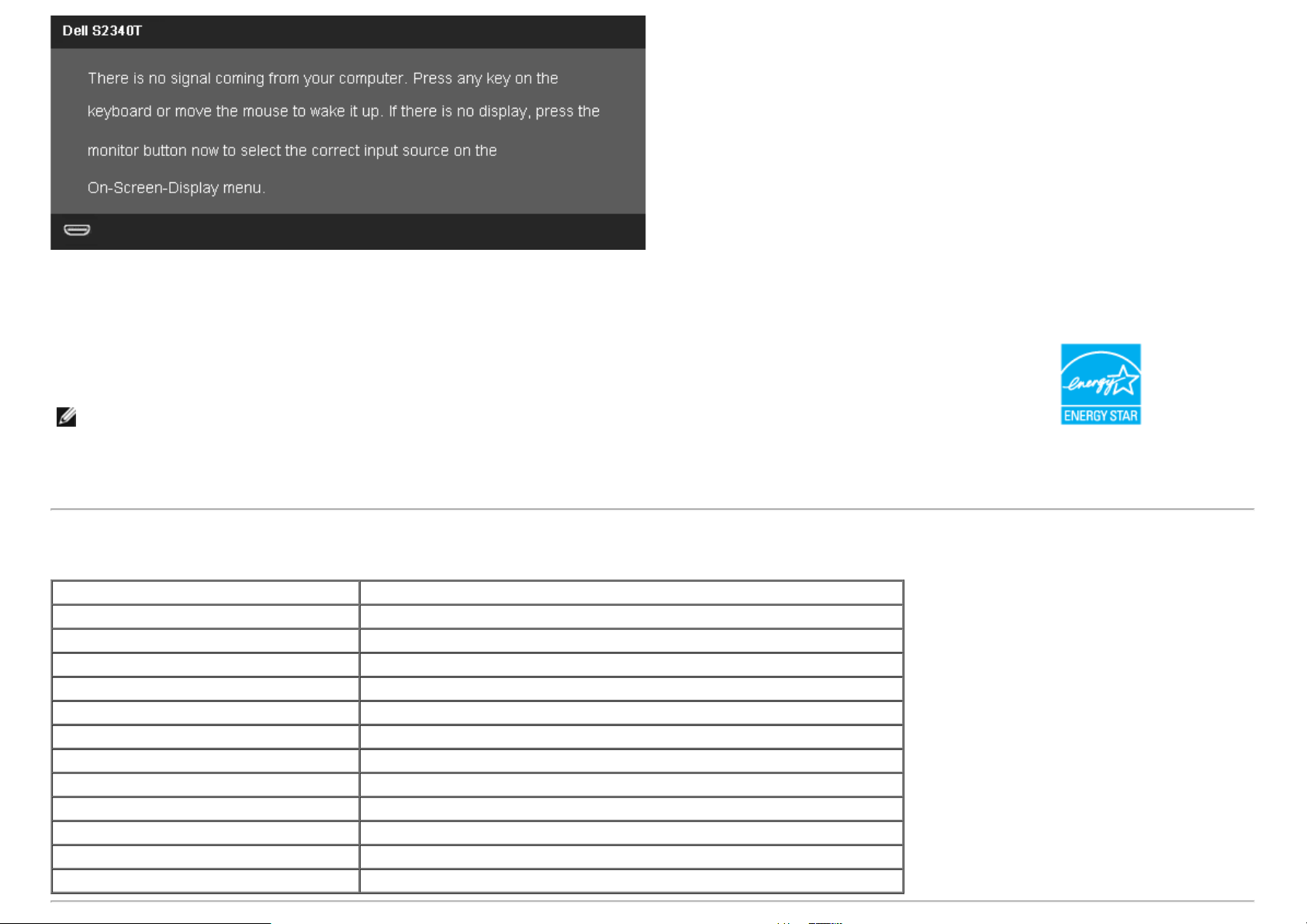
От компьютера не поступает сигнал. Нажмите любую клавишу на клавиатуре или мыши для пробуждения компьютера. Для смены источника входного сигнала еще раз
нажмите кнопку монитора.
Для вызова экранного меню включите компьютер и монито
ПРИМЕЧАНИЕ. Данный монитор соответствует стандарту пониженного энергопотребления приборов ENERGY STAR®(за исключением APJ).
* Полное отсутствие энергопотребления в выключенном режиме достигается только отключением сетевого кабеля.
** Максимальное энергопотребление при максимальном освещении, максимальной громкости звука, а также при включенных сенсорных функциях, веб-камере, Ethernet и
USB.
Технические характеристики сенсорной панели
Наименование Описание
Тип Проекционно-емкостная система
Размер панели по диагонали 23”
Толщина панели 2,35 ±0,20 мм
Активная область Больше области просмотра
Толщина массива датчиков 0,5 мм
Толщина стеклянного покрытия 1,85 ±0,20 мм
Метод ввода Оголенными пальцами, пальцами в тонких перчатках, проводящим стилусом
Количество распознаваемых точек касания 10 касаний с распознаванием ладони
Время отклика <10 мс
Разрешение позиционирования 32767 x 32767
Способ касания Оголенными пальцами и пальцами в тонких перчатках
Поддерживаемые ОС Сертифицированная поддержка Windows 8
Page 15
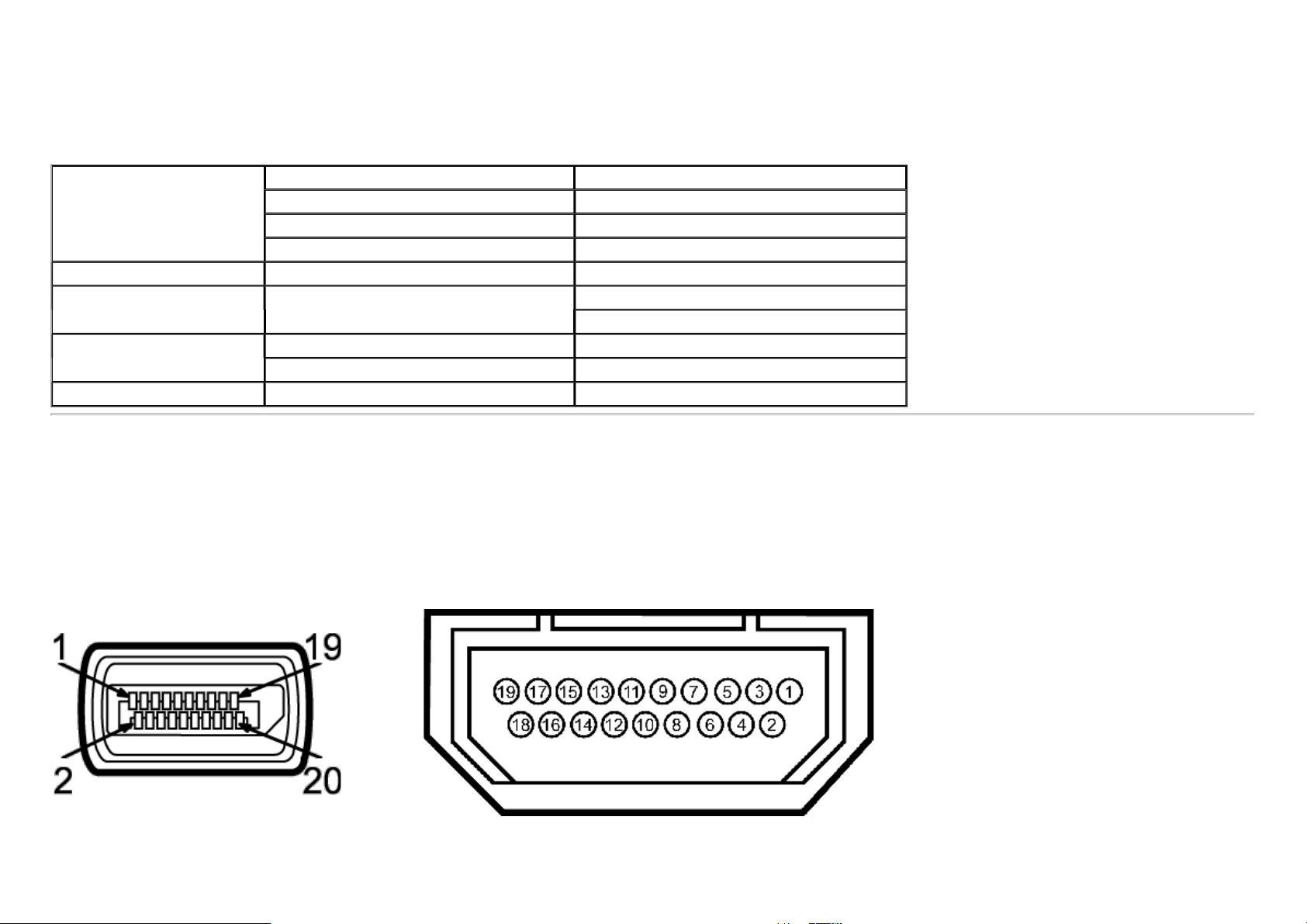
Технические характеристики камеры и микрофона
Обзор
Встроенные USB-камера и цифровые микрофоны позволяют выполнять фото- и видеосъемку, а также общаться с пользователями других компьютеров. Камера
расположена на верхней панели монитора и является несъемной.
При включении камеры начинает светиться белый индикатор рядом с камерой.
Объектив Угол обзора 66,2 градуса ±5 %
Фотодатчик Размер активной области матрицы 2,0 мегапикселя
Характеристики видеосъемки Частота кадров при видеосъемке 1920 x 1080 (1080p) – до 30 кадров в секунду
Характеристики аудиотракта Тип микрофонов Монофонические микрофоны, 2 шт.
Интерфейс
Напряжение питания 5,0 В ±5%
Режим фокусировки Фиксированное фокусное расстояние
Зона фокусировки 53 см – бесконечность
Расстояние фокусировки (обычный режим) 1100 мм
640 x 480 (VGA) – до 30 кадров в секунду
USB 2.0 High Speed
Коммутация контактов
Разъем DisplayPort
19-контактный разъем HDMI
Page 16
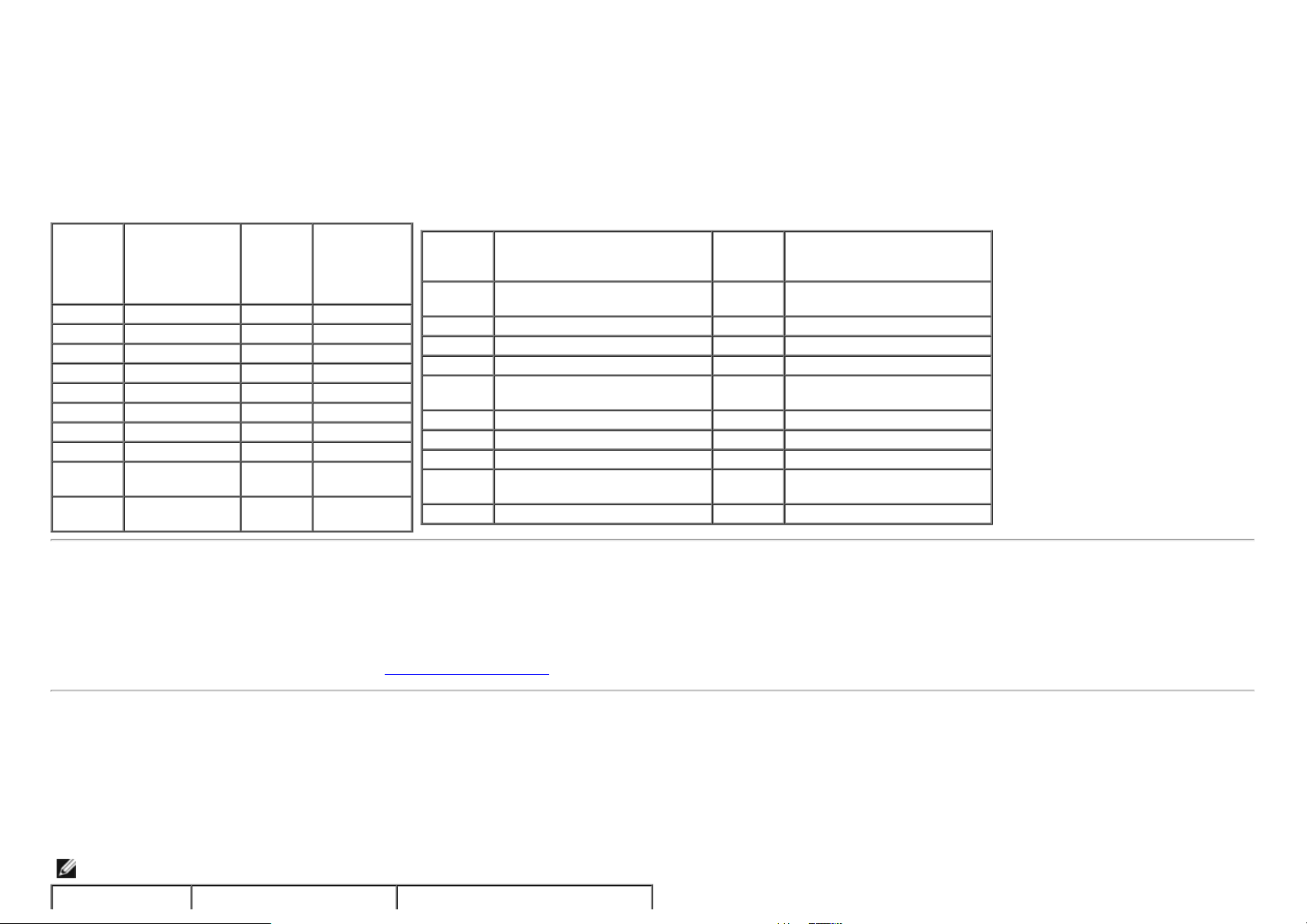
Номер
контакта
1 ML0(p) 11 ЗЕМЛЯ
2 ЗЕМЛЯ 12 ML3(n)
3 ML0(n) 13 ЗЕМЛЯ
4 ML1(p) 14 ЗЕМЛЯ
5 ЗЕМЛЯ 15 AUX(p)
6 ML1(n) 16 ЗЕМЛЯ
7 ML2(p) 17 AUX(n)
8 ЗЕМЛЯ 18 HPD
9 ML2(n) 19 DP_PWR
10 ML3(p) 20 +3.3V
Сторона
сигнального
кабеля с
контактами
20-ю
Номер
контакта
Сторона
сигнального
кабеля с
20-ю
контактами
Возврат
DP_PWR
Номер
контакта
1 TMDS ДАННЫЕ 2+ 11 TMDS ТАКТОВЫЙ СИГНАЛ,
2 TMDS ДАННЫЕ 2, ЭКРАН 12 TMDS ТАКТОВЫЙ СИГНАЛ3 TMDS ДАННЫЕ 2- 13 Плавающая запятая
4 TMDS ДАННЫЕ 1+ 14 Плавающая запятая
5 TMDS ДАННЫЕ 1, ЭКРАН 15 DDC ТАКТОВЫЙ СИГНАЛ
6 TMDS ДАННЫЕ 1- 16 DDC ДАННЫЕ (SDA)
7 TMDS ДАННЫЕ 0+ 17 Определение кабеля
8 TMDS ДАННЫЕ 0, ЭКРАН 18 ПИТАНИЕ +5 В
9 TMDS ДАННЫЕ 0- 19 ОБНАРУЖЕНИЕ "ГОРЯЧЕГО"
10 TMDS ТАКТОВЫЙ СИГНАЛ
19-контактный разъем
подключенного
сигнального кабеля
Номер
контакта
19-контактный разъем
подключенного
сигнального кабеля
ЭКРАН
(SDA)
ПОДКЛЮЧЕНИЯ
Поддержка технологии "Plug and Play"
Монитор можно установить в любой системе, совместимой с технологией Plug and Play. На компьютерную систему автоматически передаются расширенные данные
идентификации дисплея (EDID) с помощью протоколов DDC (канал отображения данных) для выполнения системой автоматической конфигурации и оптимизации настроек
монитора. Большая часть установок монитора является автоматической; при необходимости пользователь может выбрать другие настройки. Дополнительную информацию
об изменении настроек монитора см. в разделе Эксплуатация
монитора.
Интерфейс универсальной последовательной шины (USB)
В этом разделе содержится информация о разъемах USB, расположенных на левой стороне монитора.
ПРИМЕЧАНИЕ. Порты USB данного монитора соответствуют спецификации USB 3.0.
Уровень Скорость передачи Энергопотребление
Page 17

скорости работы данных
Super Speed 5 Гбит/с 4,5 Вт (макс., каждый порт)
Высокая 480 Мбит/с 2,5 Вт (макс., каждый порт)
Полная 12 Мбит/с 2,5 Вт (макс., каждый порт)
Низкая 1,5 Мбит/с 2,5 Вт (макс ., каждый порт)
Восходящий разъем USB
Нисходящий разъем USB
Номер контакта Наименование сигнала
1 VBUS
2 D-
3 D+
4 GND
5 StdB_SSTX-
6 StdB_SSTX+
7 GND_DRAIN
8 StdB_SSRX-
9 StdB_SSRX+
Оплетка Экран
Номер контакта Наименование сигнала
1 VBUS
2 D-
3 D+
4 GND
5 StdA_SSRX-
6 StdA_SSRX+
7 GND_DRAIN
8 StdA_SSTX-
9 StdA_SSTX+
Оплетка Экран
Разъемы USB
1 восходящий - с обратной стороны монитора
4 нисходящих - 2 с обратной стороны монитора; 2 с левой стороны
ПРИМЕЧАНИЕ. Для функционирования интерфейса USB 3.0 требуется компьютер, совместимый с USB 3.0
ПРИМЕЧАНИЕ. Интерфейс USB монитора функционирует только когда монитор включен или находится в экономичном режиме питания. При выключении и включении
монитора может потребоваться некоторое время для восстановления работы подключенного периферийного оборудования.
Page 18

Порт Ethernet
Порт Ethernet
Разводка контактов разъема RJ45 для Разводка контактов разъема RJ45 для
10BASE-T и 100BASE-TX 1000Base-T (гигабитная ЛВС)
Номер
контакта
Контакт 1 TX_D1+ Передача +
Контакт 2 TX_D1- Передача –
Контакт 3 RX_D2+ Прием +
Контакт 4
Контакт 5
Контакт 6 RX_D2- Прием –
Контакт 7
Контакт 8
Название Описание
Не
используется
Не
используется
Не
используется
Не
используется
Не используется
Не используется
Не используется
Не используется
Номер
контакта
Контакт 1 TX_D1+ Передача +
Контакт 2 TX_D1- Передача –
Контакт 3 RX_D2+ Прием +
Контакт 4 BI_D3+
Контакт 5 BI_D3-
Контакт 6 RX_D2- Прием –
Контакт 7 BI_D4+
Контакт 8 BI_D4-
Название Описание
Двунаправленный
обмен данными +
Двунаправленный
обмен данными –
Двунаправленный
обмен данными +
Двунаправленный
обмен данными –
Разъяснения относительно качества ЖК-монитора и отображения пикселов
В производственном процессе изготовления жидкокристаллических мониторов нередко один или несколько пикселов фиксируются в неизменном состоянии, эти пикселы
трудно заметить и они не влияют на качество вывода изображения или удобство использования. Подробную информацию см. в описании "Качество мониторов Dell и
политика в отношении "битых" пикселов" (Dell Monitor Quality and Pixel Policy): support.dell.com.
Page 19

Инструкция по техническому обслуживанию
Чистка монитора
ОСТОРОЖНО! Перед чисткой монитора прочитайте и следуйте инструкциям по технике безопасности.
ОСТОРОЖНО! Перед чисткой монитора отключите кабель питания от розетки.
Для получения наилучших результатов выполняйте инструкции по распаковке, чистке или эксплуатации монитора, приведенные в списке ниже.
Чтобы очистить экран, протрите его мягкой влажной тканью. По возможности используйте специальную салфетку для очистки экранов или раствор, подходящий для
чистки антистатического покрытия. Не используйте бензин, растворители, аммиак, абразивные очистители, а также сжатый воздух.
Чистите монитор с помощью слегка смоченной мягкой ткани. Не используйте моющие средства, т.к. некоторые из них оставляют матовую пленку на мониторе.
Если на мониторе при распаковке обнаружена белая пыль, сотрите ее тканью.
Соблюдайте осторожность при обращении с монитором, т.к. на темном покрытии можно оставить более светлые царапины.
Для получения изображений наилучшего качества используйте динамические заставки и выключайте монитор, когда изделие не используется.
Вернуться
к оглавлению
Page 20

Вернуться к оглавлению
Настройка монитора
Руководство по эксплуатации монитора Dell™ S2340T
Подключение монитора
Укладка кабелей
Подключение монитора
ОСТОРОЖНО! Следуйте Инструкциям по технике безопасности при выполнении любых процедур, приведенных в этом разделе.
Для подключения монитора к ПК выполните следующие действия:
1. Выключите компьютер и отключите кабель питания от сети.
2. Подсоедините черный кабель HDMI или разъем монитора DisplayPort к соответствующему видеопорту на задней панели компьютера.
Не подключайте к компьютеру все кабели одновременно.
Все кабели можно использовать для подключения монитора к видеопортам трех различных компьютеров.
Подключение синего кабеля (DP)
Page 21

Подключение кабеля HDMI
ВНИМАНИЕ! Рисунки приведены только для иллюстрации. Внешний вид компьютера может отличаться от показанного.
Page 22

Подключение кабеля USB
После подключения кабеля (или кабелей) DVI или (и) VGA, выполните нижеприведенные процедуры для подключения кабеля USB и завершения настройки
монитора:
1. Установите драйверы
2. Выберите источник входного сигнала «USB».
3. Подсоедините входящий в комплект поставки кабель к входному порту USB на мониторе и соответствующему порту USB на компьютере. (Подробности см. на
виде снизу
4. Если на экране монитора отображается изображение, установка завершена. Если изображение не отображается, см. раздел «Устранение
5. Аккуратно расположите кабели и закрепите их при помощи ленты-липучки на подставке монитора.
.)
DisplayLink с компакт-диска с программным обеспечением.
неполадок».
Page 23

Укладка кабелей
После подсоединения всех необходимых кабелей к монитору и компьютеру (инструкции по подсоединению кабелей см. в разделе «Подключение монитора»)
расположите кабели как показано выше, закрепив их лентой-липучкой.
Вернуться к оглавлению
Page 24

Вернуться к оглавлению
Эксплуатация монитора
Руководство по эксплуатации монитора Dell™ S2340T
Использование кнопок на боковой панели
Использование экранного меню
Настройка оптимального разрешения
Установка драйверов USB-дисплея, USB-аудиосистемы и USB-адаптера Ethernet
Регулировка угла наклона экрана и использование сенсорного управления
Использование кнопок на боковой панели
Используйте кнопки на боковой панели монитора для настройки характеристик отображаемого изображения. При использовании этих кнопок для настройки функций
в экранном меню будут отображаться цифровые значения характеристик по мере их изменения.
В следующей таблице представлено описание кнопок на боковой панели:
Кнопки на боковой панели Описание
1
Кнопка быстрого вызова,
Готовые режимы
2
Кнопка быстро вызова,
Яркость, контрастность
3
Нажимайте эту кнопку для выбора готового цветового режима из списка.
Нажимайте эту кнопку для вызова непосредственно меню «Brightness/Contrast» (Яркость, контрастность), а также для
увеличения значения выбранного пункта меню.
Нажимайте кнопку «MENU» (Меню) для вызова экранного меню и выбора соответствующего подменю. См. раздел «Доступ
системе меню».
к
Page 25

Меню
4
Выход
5
Кнопка Питание
6 Показания индикатора
Нажимайте эту кнопку для возвращения к главному меню и выхода из главного экранного меню.
Нажимайте кнопку «Power» (Питание) для включения и выключения монитора.
Свечение светодиодного индикатора белым цветом означает, что монитор включен и полностью функционирует.
Плавное мигание светодиодного индикатора белым цветом означает, что монитор находится в режиме энергосбережения
(DPMS).
Использование экранного меню
Доступ к системному меню
ПРИМЕЧАНИЕ. При изменении настроек и последующем переходе к другому меню или выходе из экранного меню монитор автоматически сохраняет внесенные
изменения. Изменения также сохраняются, если изменить настройки и дождаться автоматического закрытия экранного меню.
1. Нажмите кнопку
для вызова экранного меню и отображения главного меню.
2. Нажимайте кнопки и для перемещения между пунктами параметров. При переходе от одного значка к другому название пункта выделяется.
Приведенная ниже таблица содержит полный перечень всех доступных пунктов меню монитора.
Нажмите кнопку один раз, чтобы активировать выделенный пункт.
3.
Page 26

4. Нажимайте кнопки и для выбора необходимого параметра.
5. Нажмите кнопку
Выберите пункт для возвращения к главному меню или выхода из экранного меню.
6.
для перехода к регулятору, а затем при помощи кнопок и изменяйте значение параметра в соответствии с индикаторами.
Значок Описание меню и
подменю
Яркость/контрастность Используйте это меню для активации регулировки параметра «Brightness/Contrast» (Яркость, контрастность).
Яркость Параметр яркости позволяет отрегулировать яркость подсветки.
Нажимайте кнопку
для увеличения яркости или кнопку для уменьшения яркости (минимальное значение – 0,
максимальное – 100).
1, Экологичный режим по умолчанию включен.
2, В экологичном режиме максимальная яркость устанавливается на оптимальный уровень в соответствии с требованиями Energy
Star. Энергосбережение осуществляется автоматически.
3, Чтобы повысить яркость, отключите экологичный режим указанным ниже образом:
a. Нажимайте кнопку «
удерживайте кнопку «
» до тех пор, пока яркость не достигнет значения 100 (максимальный уровень). После этого нажмите и
» еще 2 секунды.
Отобразится показанное ниже сообщение.
Page 27

b. Ответьте на запрос. Выберите пункт «Да» , чтобы подтвердить изменение. Выберите пункт «Нет» , чтобы оставить экологичный
режим включенным.
c. В случае выбора ответа «Да» будет включен режим высокой мощности. При необходимости можно будет установить более
высокий уровень яркости. В этом случае автоматическое энергосбережение будет отключено.
Контрастность Сначала отрегулируйте параметр «Brightness» (Яркость), затем при необходимости отрегулируйте параметр «Contrast»
(Контрастность).
Нажимайте кнопку
для увеличения контрастности или кнопку для уменьшения контрастности (минимальное значение –
0, максимальное – 100).
Параметр «Contrast» (Контрастность) позволяет отрегулировать степень различия между темными и светлыми элементами
изображения на экране.
Источник сигнала Используйте меню «Input Source» (Источник сигнала) для выбора одного из двух источников видеосигнала, который может быть
подключен к монитору.
Page 28

Автовыбор
HDMI
Нажмите кнопку
для активации функции «Автовыбор», и монитор автоматически определит вход: HDMI, DislpayPort или USB.
Выберите пункт «HDMI» (Вход HDMI) при использовании входа (HDMI). Нажмите кнопку
для выбора источника входного
сигнала HDMI.
DisplayPort
Выберите пункт «DisplayPort input» (Вход DisplayPort) при использовании входа DisplayPort (DP). Нажмите кнопку
выбора источника входного сигнала DisplayPort.
USB Выберите пункт «Вход USB» при использовании USB-интерфейса монитора. При помощи кнопки выберите источник входного
сигнала USB.
Настройки цвета
Используйте функцию «Color Settings» (Параметры цветности) для установки режима настройки цветности и цветовой
температуры.
Подменю параметров цветности для входов «DisplayPort input» (Вход DisplayPort) и «HDMI» (Вход HDMI) различаются.
для
Page 29

Формат цвета на входе
товые режимы В списке товые режимы можно выбрать режимы Стандарт, Мультимедиа, Кино, Игра, Текст, Теплый, Холодный или
Обычн.цвет.
Page 30

Standard (Стандарт). Загрузка стандартных параметров цветности монитора. Это готовый режим работы, используемый по
умолчанию.
Multimedia (Мультимедиа). Загрузка параметров цветности, оптимальных для мультимедийных приложений.
Movie (Кино). Загрузка параметров цветности, оптимальных для просмотра фильмов.
Game (Игра). Загрузка параметров цветности, оптимальных для игровых приложений.
Text (Текст). установка значений яркости и резкости, идеально подходящих для просмотра текста.
Warm (Теплый). Повышение цветовой температуры. Цвета на экране выглядят более теплыми с оттенками красного и
Page 31

желтого.
Cool (Холодный). Снижение цветовой температуры. Цвета на экране выглядят более холодными с оттенком синего.
Custom Color (Обычн.цвет). Настройка параметров цветности вручную. Нажимайте кнопки и для регулировки
значений трех цветов (R – красного, G – желтого, B – синего) и создания собственного готового цветового режима.
Оттенок Данная функция позволяет придавать видеоизображению зеленый или фиолетовый оттенок. Применяется для настройки
необходимого телесного оттенка. Нажимайте кнопки и для настройки значения оттенка от «0» до «100».
Нажимайте кнопку
Нажимайте кнопку
для усиления зеленого оттенка видеоизображения
для усиления фиолетового оттенка видеоизображения
ПРИМЕЧАНИЕ. Регулировка оттенка доступна только в режимах Фильм и Игра.
Насыщенность Данная функция позволяет регулировать насыщенность цвета видеоизображения. Нажимайте кнопки и для настройки значения
насыщенности от «0» до «100».
Нажимайте кнопку
Нажимайте кнопку
для усиления монохромного эффекта видеоизображения
для усиления насыщенности цветного видеоизображения
ПРИМЕЧАНИЕ. Регулировка насыщенности доступна только в режимах Фильм и Игра.
Деморежим Разделение экрана на две области по вертикали. В левой области изображение отображается в обычном режиме, а в правой
области отображается в режиме улучшения цветов.
ПРИМЕЧАНИЕ. Деморежим доступен только в режиме "Фильм".
Image Enhance Повышение четкости изображения.
ПРИМЕЧАНИЕ. Функция Image Enhance«Улучшение изображения» доступна только в режимах «Стандартный»,
«Мультимедийный», «Кино» и «Игра».
Сброс настроек цвета Сброс настроек цвета монитора и восстановление заводских настроек.
Page 32

Параметры
Используйте параметр «Display Settings» (Параметры отображения) для настройки изображения.
отображения
Формат Выберите формат изображения: широкоэкранное 16:9, 4:3 или 5:4.
Резкость
Данная функция позволяет настраивать резкость изображения. Нажимайте кнопки
и для настройки резкости от «0» до
«100».
Динамическая
Параметр «Dynamic Contrast» (Динамическая контрастность) позволяет установить коэффициент контрастности «8000000:1».
контрастность
Нажмите кнопку
для установки значения «On» (Вкл.) или «Off» (Выкл.) для параметра «Dynamic Contrast» (Динамическая
контрастность).
ПРИМЕЧАНИЕ. Функция динамической контрастности повышает контрастность в режимах Игра и Фильм.
Сброс настроек
Выберите этот параметр для восстановления стандартных заводских настроек.
изображения
Настройки Аудио Используйте Настройки аудио для регулировки параметров аудио.
Page 33

Громкость
Регулировка громкости АС.
акустической системы
(АС)
Источник звука Используйте функцию «Audio Select» (Выбор источника аудиосигнала) для выбора источника звука.
Сброс настроек аудио Сброс параметров аудио монитора на заводские значения по умолчанию
При помощи кнопок
и установите громкость АС в диапазоне от «0» до «100».
Другие настройки Выберите этот параметр для регулировки настроек экранного меню, например языка экранного меню, времени отображения
экранного меню на экране и т.д.
Page 34

Язык Позволяет установить режим OSD на одном из шести языков: анлийский, испанский, французский, немецкий, Китайский
упрощенный или японский.
Прозрачность меню
Выберите этот параметр для изменения прозрачности меню
или кнопок (минимальное значение: 0, максимальное
значение: 100).
Таймер меню OSD Hold Time (Время отображения экранного меню): позволяет установить длительность отображения экранного меню на экране
после последнего нажатия кнопки.
Нажимайте кнопки
Блокировка меню Контроль доступа пользователей к настройкам. При выборе значения «Lock» (Блокировка) пользователи не смогут изменять
и для настройки регулятора с шагом в 1 секунд от 5 до 60 секунд.
настройки. Все кнопки будут заблокированы.
ПРИМЕЧАНИЕ. При заблокированном экранном меню нажатие кнопки меню вызывает непосредственно меню настроек экранного
меню с выбранной настройкой «OSD Lock» (Блокировка экранного меню). Выберите значение «Unlock» (Разблокировать), чтобы
снять блокировку и предоставить пользователям возможность доступа ко всем применимым настройкам.
Режим контроля
энергии
При включении режима контроля энергии функция управления яркостью отключается.
Команда «Динамическая контрастность» отключается и становится недоступной.
При отключении функции контроля энергии функция управления яркостью включается.
Функция динамического затемнения автоматически уменьшает уровень яркости экрана, когда изображение содержит очень
много светлых участков.
Когда режим контроля энергии включен, индикатор энергопотребления в экранном меню реагирует на изменение
содержимого экрана.
DDC/CI Функция «DDC/CI» (канал данных дисплея/командный интерфейс) позволяет настраивать параметры монитора (яркость, цветовой
баланс и т.д.) с помощью программного обеспечения, установленного на компьютере. Можно отключить данную функцию, выбрав
параметр «Disable» (Отключить).
Включите данную функцию для расширения своих возможностей и оптимальной работы монитора.
Page 35

Кондиционирование
ЖКД
Данная функция позволяет устранить незначительные остаточные изображения на экране. Длительность выполнения программы
зависит от интенсивности остаточного изображения. Можно включить данную функцию, выбрав параметр «Enable» (Включить).
Ethernet Выберите этот пункт, чтобы монитор включался из режима энергосбережения при подключении кабеля Ethernet.
Заводские настройки Восстановление заводских значений всех настроек экранного меню.
Персонализация Можно выбрать один из параметров «Preset Modes» (Готовые режимы), «Brightness/Contrast» (Яркость, контрастность), «Input
Source» (Источник сигнала), «Aspect Ratio» (Формат) и назначить его клавише быстрого вызова.
Page 36

Экологичный режим: Вкл.: пониженное потребление энергии (настройка по умолчанию).
Выкл.: обычное потребление энергии с расширенными функциями USB.
При выборе пункта «USB» в меню «Источник входного сигнала» отобразится диалоговое окно, которое закроется через 4 секунды:
Page 37

При отсутствии входного сигнала и выборе пункта «USB» отобразится диалоговое окно, которое закроется через 4 секунды:
При выборе режима «Энергосбережение» отобразится диалоговое окно, которое закроется через 4 секунды:
Page 38

Предупреждающие сообщения экранного меню
При включении функции «Dynamic Contrast» (Динамическая контрастность) (в режимах «Game» (Игра) и «Movie» (Кино), будет отключена
функция ручной регулировки яркости.
Если некоторые режимы разрешения не поддерживаются, на экране появляются следующее сообщение:
Сообщение означает, что невозможна синхронизация видеосигнала, принятого с компьютера. Допустимые диапазоны частот строчной и кадровой разверток,
поддерживаемых этим монитором, см. в разделе Технические
Перед отключением функции DDC/CI на экране отобразится следующее сообщение.
характеристики монитора. Рекомендуется использовать разрешение 1920 x 1080.
Page 39

При переходе монитора в режим энергосбережения на экране отобразится следующее сообщение:
Чтобы получить доступ к экранному
меню, переведите компьютер и монитор в нормальный режим работы.
В зависимости от выбранного источника входного сигнала при нажатии любой кнопки, за исключением кнопки питания, на экране
отобразится следующее сообщение:
DisplayPort/HDMI/USB (Вход DisplayPort/HDMI/USB)
При выборе входного сигнала DisplayPort/HDMI, когда кабели DisplayPort/HDMI не подключены, появляется следующее плавающее
окно.
Page 40

или
Дополнительная информация приведена в разделе Устранение неполадок.
Настройка оптимального разрешения
Для установки оптимального разрешения выполните приведенные ниже действия.
®
Windows Vista
1. Только в Windows
2. Правой кнопкой мыши щелкните рабочий стол и выберите пункт «Разрешение экрана».
3. Щелкните раскрывающийся список «Разрешение» и выберите пункт «1920 x 1080».
4. Нажмите кнопку «OK»
Если значение разрешения 1920 x 1080 не отображается в окне параметров, необходимо обновить драйвер видеокарты. В зависимости от конфигурации компьютера
выполните одну из следующих процедур.
Если у вас ПК или портативный компьютер Dell:
На веб-сайте support.dell.com введите ваш сервисный тег и загрузите новейший драйвер для видеокарты.
или Windows® 7.
®
8: выберите плитку «Рабочий стол» для отображения классического рабочего стола.
Если у вас ПК или ноутбук не марки Dell:
Зайдите на веб-сайт службы поддержки своего компьютера и загрузите новейший драйвер для видеокарты.
Зайдите на веб-сайт производителя видеокарты и загрузите новейший драйвер для видеокарты.
Установка драйверов USB-дисплея, USB-аудиосистемы и USB-адаптера Ethernet
Только для Windows® 7 и Windows® 8
1. Поместите в дисковод входящий в комплект поставки компакт-диск с драйверами.
2. Дважды щелкните файл «Setup.exe».
3. Для выполнения установки следуйте указаниям на экране.
Page 41

Регулировка угла наклона экрана и использование сенсорного управления
Встроенная подставка позволяет установить монитор под наиболее удобным для просмотра углом наклона.
Вернуться к оглавлению
Page 42

Вернуться к оглавлению
Поиск и устранение неполадок
Руководство по эксплуатации монитора Dell™ S2340T
Самопроверка
Встроенная диагностика
Рекламный демонстрационный режим
Типичные неполадки
Проблемы с камерой
Проблемы с сенсорным управлением
Неполадки, характерные для этого изделия
Неполадки, связанные с интерфейсом универсальной последовательной шины (USB)
Проблемы, связанные с DisplayLink
ОСТОРОЖНО! Следуйте Инструкциям по технике безопасности при выполнении любых процедур, приведенных в этом разделе.
Самопроверка
Монитор поддерживает функцию самопроверки, с помощью которой можно проверить правильность работы монитора. Если монитор и компьютер правильно
подключены, но экран монитора остается темным, запустите самопроверку, выполнив следующие действия.
1. Выключите компьютер и монитор.
2. Отключите видеокабель от компьютера. Для правильного выполнения процедуры Self-Test (Самопроверка), отключите цифровой (белый разъем) и
аналоговый (синий разъем) кабели от компьютера.
3. Включите монитор.
Если на монитор не поступает входной видеосигнал, но он работает надлежащим образом, отображается диалоговое окно (на черном фоне). В режиме
самопроверки светодиодный индикатор питания продолжает светиться белым цветом. Также в зависимости от выбранного источника входного сигнала по
экрану постоянно перемещается одно из показанных ниже диалоговых окон.
или
4. Это диалоговое окно появляется в режиме нормальной работы системы при отключении или повреждении видеокабелей.
Page 43

5. Выключите монитор и снова подключите видеокабель. После этого включите компьютер и монитор.
Если экран монитора остается пустым после выполнения вышеуказанной процедуры, проверьте видеоконтроллер и компьютер, т.к. в работе монитора
неполадки отсутствуют.
Встроенная диагностика
Монитор поддерживает инструмент встроенной диагностики, с помощью которого можно определить, что является ли причиной неполадок – неисправность
монитора, компьютера или видеокарты.
ПРИМЕЧАНИЕ. Запустить встроенную диагностику можно только если видеокабель отключен, а монитор переключен в режим Self-test
(Самопроверка).
Чтобы запустить встроенную диагностику, выполните следующие действия.
1. Убедитесь, что на экране отсутствует пыль.
2. Отключите видеокабели от компьютера и монитора. После этого монитор переключается в режим самопроверки.
3. Нажмите и в течение 2 секунд удерживайте одновременно нажатыми кнопки Кнопка 1 и Кнопка 4 , расположенные на передней панели. Появится серый
экран.
4. Внимательно осмотрите экран на предмет отсутствия дефектов.
5. Нажмите кнопку Кнопка 4 , расположенную на передней панели, еще раз. Цвет экрана изменится на красный.
6. Осмотрите экран на предмет отсутствия дефектов.
7. Повторите шаги 5 и 6 для проверки отображения зеленого, синего, черного и белого полей, а также текстовой страницы.
Когда отобразится текстовая страница, проверка будет завершена. Для выхода снова нажмите кнопку 4.
Если в результате использования инструмента встроенной диагностики не будут выявлены неполадки, это будет значить, что монитор работает должным
образом. Проверьте видеокарту и компьютер.
Рекламный демонстрационный режим
Для активации рекламного демонстрационного режима выполните указанные ниже действия:
Page 44

1. Включите монитор.
2. Отсоедините видеокабель (видеокабели) от разъемов на задней панели монитора.
3. Одновременно нажмите и удерживайте в течение 5 секунд кнопку 2 и кнопку 4 на передней панели. На экране отобразятся мигающие надписи,
перемещающиеся произвольным образом.
4. Чтобы отменить рекламный демонстрационный режим, одновременно нажмите и удерживайте в течение 5 секунд кнопку 2 и кнопку 4 на передней панели.
ПРИМЕЧАНИЕ. При подсоединении передающего сигнал видеокабеля в рекламном демонстрационном режиме, монитор переходит в демонстрационный
режим.
ПРИМЕЧАНИЕ. Рекламный демонстрационный режим не является инструментом диагностики неполадок. Вместо использования данного режима запустите
встроенную функцию диагностики.
Типичные неполадки
В таблице ниже содержится общая информация о типичных проблемах с монитором, которые могут возникнуть у пользователя, и возможные решения.
Признаки Проблема Решения
Видео не
отображается/индикатор
питания выключен
Отсутствует изображение
Убедитесь, что видеокабель подключен к монитору, и компьютер также должным образом
подключен.
Проверьте правильность работы розетки, подключив к ней любое другое
электрооборудование.
Убедитесь, что кнопка питания нажата полностью.
Убедитесь, что с помощью кнопки Выбор источника входного сигнала выбран
соответствующий вход.
Видео не
отображается/индикатор
питания включен
Плохая фокусировка Размытое, смазанное
Дрожащее/неустойчивое
видеоизображение
Отсутствуют пикселы На ЖК-экране видны точки
Светящиеся пикселы На ЖК-экране видны яркие
Проблемы с яркостью Слишком яркое или тусклое Выполните сброс настроек монитора на заводские (Factory Settings).
Отсутствует изображение или
экран неяркий
изображение или двоение
изображения
Неустойчивое изображение или
смещение изображения
точки
Откройте экранное меню и увеличьте значения яркости и контрастности.
Выполните процедуру самопроверки монитора.
Убедитесь в отсутствии изогнутых или сломанных контактов на разъеме видеокабеля.
Запустите встроенную диагностику.
Убедитесь, что с помощью кнопки Выбор источника входного сигнала выбран
соответствующий вход.
Удалите удлинительные видеокабели.
Выполните сброс настроек монитора на заводские (Factory Settings).
Измените разрешение видео в соответствии с форматом изображения (16:9)
Выполните сброс настроек монитора на заводские (Factory Settings).
Проверьте факторы влияния окружающей среды.
Установите монитор в другое место и проверьте работу устройства в другой комнате.
Выключите и снова включите монитор.
Пикселы, не работающие постоянно, являются естественным дефектом в технологии
ЖКД.
в описании "Качество мониторов Dell и политика в отношении "битых" пикселов" (Dell
Monitor Quality and Pixel Policy): support.dell.com.
Выключите и снова включите монитор.
Пикселы, не работающие постоянно, являются естественным дефектом в технологии
ЖКД.
в описании "Качество мониторов Dell и политика в отношении "битых" пикселов" (Dell
Monitor Quality and Pixel Policy): support.dell.com.
Page 45

изображение Откройте экранное меню и настройте параметр Brightness&Contrast (Яркость и
контрастность) .
Геометрическое искажение Экран неправильно
центрируется
Горизонтальные/вертикальные
линии
Проблемы с синхронизацией Изображение на экране
Проблемы безопасности Видимые признаки дыма или
Периодические неполадки Неисправная работа монитора:
Отсутствует цвет Отсутствует цвет изображения Выполните процедуру самопроверки монитора.
На экране видны одна или
несколько линий
искажено или отображается
частями
искр
включение и выключение
Выполните сброс настроек монитора на заводские (Factory Settings).
Откройте экранное меню и настройте параметры Phase (Фаза) и Pixel Clock (Частота
синхронизации пикселов).
Выполните проверку монитора с помощью функции Self-test (Самопроверка) и выясните,
есть ли эти линии в режиме самопроверки.
Убедитесь в отсутствии изогнутых или сломанных контактов на разъеме видеокабеля.
Запустите процедуру встроенной диагностики.
Выполните сброс настроек монитора на заводские (Factory Settings).
Выполните проверку монитора с помощью функции Self-test (Самопроверка) и выясните,
?появляется ли искаженный экран в режиме самопроверки.
Убедитесь в отсутствии изогнутых или сломанных контактов на разъеме видеокабеля.
Перезагрузите компьютер в безопасном режиме.
Не предпринимайте никаких действий.
Немедленно свяжитесь с компанией Dell.
Убедитесь, что видеокабель, соединяющий монитор и компьютер, подключен должным
образом.
Выполните сброс настроек монитора на заводские (Factory Settings).
Выполните проверку монитора с помощью функции Self-test (Самопроверка) и выясните,
?возникают ли эти неполадки в режиме самопроверки.
Убедитесь, что видеокабель, соединяющий монитор и компьютер, подключен должным
образом.
Убедитесь в отсутствии изогнутых или сломанных контактов на разъеме видеокабеля.
Несоответствующий цвет Неправильный цвет на
изображении
Сохранение неподвижного
изображения на экране в
течение продолжительного
времени
На экране появляется слабая
тень от неподвижного
изображения
Проблемы с камерой
ОБЩИЕ
ПРИЗНАКИ
Отсутствует
питание
НАБЛЮДАЕМЫЕ
НЕПОЛАДКИ
Камера не
работает, и ее
Если на монитор не подается питание, см. раздел «Устранение неполадок монитора».
Выберите другие настройки цветов в экранном меню Color Settings (Настройки цветов).
Если управление цветопередачей отключено, настройте в экранном меню Color Settings
(Настройки цветов) значение R/G/B.
В экранном меню Advance Setting (Дополнительные параметры) измените значение
параметра Input Color Format (Формат цветопередачи) на PC RGB или YPbPr.
Запустите процедуру встроенной диагностики.
Воспользуйтесь функцией Power Management (Управление питанием) для выключения
монитора, когда устройство не используется (дополнительную информацию см. в разделе
Режимы
Кроме того, используйте динамическую заставку.
управления питанием).
ВОЗМОЖНЫЕ РЕШЕНИЯ
Page 46

индикатор не
светится
Убедитесь, что камера обнаружена Windows.
Камера не
обнаружена
Изображение не
сфокусировано
Низкое качество
видеоизображения,
передаваемого
через Интернет.
Отсутствует
изображение
Низкая частота
кадров в режиме
видеосъемки
Не работает
микрофон
Камера не
работает, но ее
индикатор
светится
Фотографии или
видеозаписи,
снятые камерой,
расплывчатые
или нечеткие.
Изображения с
камеры,
передаваемые
через Интернет,
выглядят
зернистыми.
Пустой экран Увеличьте яркость окружающего освещения, измените направление камеры или используйте другой источник света.
Видеозапись
отображается
рывками
Веб-камера
выполняет
видеосъемку, но
не записывает
звук
Отсоедините и повторно подсоедините кабель USB.
Убедитесь, что объектив не загрязнен.
Очистите поверхность камеры мягкой тканью без ворса.
Увеличьте яркость окружающего освещения или используйте другой источник света.
Проверьте скорость подключения к Интернету. Медленное подключение к Интернету может вызвать подобные
проблемы с видеоизображением. Рекомендуется использовать широкополосное соединение с высокой пропускной
способностью.
Убедитесь, что камера должным образом обнаружена операционной системой Windows.
Установите последние версии DirectX и драйвера веб-камеры.
Говорите, приблизившись к микрофону.
Встроенный микрофон обеспечивает запись звука на достаточно большом расстоянии, но имеет ограничения.
Попробуйте переместиться ближе к микрофону и убедитесь, что находитесь в радиусе действия микрофона.
Проверьте, не отключен ли звук. Для включения звука выполните указанные ниже действия.
1. Выберите пункты «Пуск» ® «Панель управления» ® «Звуки и аудиоустройства».
2. Снимите флажок «Выключить звук».
Проверьте микрофон. Для проверки микрофона выполните указанные ниже действия.
1. Выберите пункты «Пуск» ® «Панель управления» ® «Звуки и аудиоустройства».
2. Выберите вкладку «Речь».
Нажмите кнопку «Проверка» и следуйте инструкциям.
3.
Проблемы с сенсорным управлением
Конкретные признаки Наблюдаемые неполадки Возможные решения
Ошибка отслеживания касаний Сенсорное управление
работает неточно или не
работает вообще
Убедитесь, что кабель питания монитора подключен к контакту заземления.
Отсоедините кабель постоянного тока от блока питания и повторно подсоедините к нему
для выполнения автоматической калибровки сенсорной панели.
Page 47

Неполадки, характерные для данного изделия
Признаки Проблема Решения
Слишком маленькое
изображение на экране
Изображение отображается в
центре экрана, но не заполняет
всей области просмотра
Проверьте параметр Scaling Ratio (Коэффициент масштабирования) в экранном меню
Image Setting (Параметры дисплея)
Выполните сброс настроек монитора на заводские (Factory Settings).
Не удается настроить монитор с
помощью кнопок на передней
панели
Входной сигнал отсутствует при
нажатии элементов управления
Изображение заполняет не весь
экран.
ПРИМЕЧАНИЕ. При выборе режима DVI-D функция Auto Adjust (Автоматическая настройка) становится недоступна.
Экранное меню не
отображается
Изображение отсутствует,
индикатор горит зеленым. При
нажатии кнопки "+", "-" или
"Menu" (Меню) на экране
появляется сообщение "No SVideo input signal" (Входной
сигнал S-Video отсутствует)
или "No Composite input signal"
(Полный видеосигнал
отсутствует) или "No
Component input signal"
(Компонентный видеосигнал
отсутствует)
Высота или ширина
изображения не вписываются в
экран
Выключите монитор, отключите кабель питания, после чего снова подключите кабель и
включите монитор.
Check whether OSD is locked. If yes, press and hold button above power button for 10
seconds to unlock. See Menu Lock.
Проверьте, не заблокировано ли экранное меню. Если меню заблокировано, нажмите и
удерживайте кнопку над кнопкой питания 10 с для разблокирования. См. Блок
Проверьте источник видеосигнала. Убедитесь, что компьютер не переключен в
экономичный режим питания, подвигав мышь или нажав любую клавишу на клавиатуре.
Убедитесь, что источник видеосигнала (S-Video, Composite (Полный) или Component
(Компонентный)) подключен и носитель с видеоданными воспроизводится.
Проверьте правильность подключения сигнального кабеля. При необходимости
подключите сигнальные кабель еще раз.
Выполните сброс настроек компьютера или видеопроигрывателя.
В зависимости от различных форматов видео (соотношение сторон) DVD-дисков
изображение может вписываться или не вписываться в экран.
Запустите процедуру встроенной диагностики.
. меню.
Неполадки, связанные с интерфейсом универсальной последовательной шины
(USB)
Признаки Проблема Решения
Интерфейс USB не работает Периферийные устройства USB
не работают
Интерфейс USB 3.0 работает
медленно
Периферийные устройства для
USB 3.0 работают медленно
Убедитесь, что монитор включен.
Повторно подключите "восходящий" кабель к компьютеру.
Повторно подключите периферийные устройства USB ("нисходящий" порт).
Выключите и снова включите монитор.
Перезагрузите компьютер.
Работа некоторых устройств USB, например внешнего переносного жесткого диска,
требует более высокого значения электрического тока; подключите устройство
непосредственно к компьютеру.
Проверьте совместимость компьютера с интерфейсом USB 3.0.
Некоторые компьютеры одновременно оборудованы разъемами USB 3.0 и USB 2.0.
Page 48

или не работают Убедитесь, что используется соответствующий разъем USB.
Повторно подключите "восходящий" кабель к компьютеру.
Повторно подключите периферийные устройства USB ("нисходящий" разъем).
Перезагрузите компьютер.
Проблемы, связанные с DisplayLink
Конкретные признаки Наблюдаемые неполадки Возможные решения
Не работает USB-дисплей Не передается изображение
посредством USB
Не работает аудиоинтерфейс
USB
Не работает интерфейс Ethernet Не удается подключиться к
Вернуться к оглавлению
Не передается звук
посредством USB
Интернету
Проверьте, установлен ли драйвер DisplayLink.
Проверьте, установлен ли драйвер DisplayLink.
Проверьте, установлен ли драйвер DisplayLink.
Проверьте наличие соединения с Интернетом.
Page 49

Вернуться к оглавлению
Приложение
Руководство по эксплуатации монитора Dell™ S2340T
Инструкции по технике безопасности
Уведомление ФКС (только для США) и другая нормативная информация
Связь с компанией Dell
ОСТОРОЖНО! Инструкции по технике безопасности
Дисплеи с глянцевыми лицевыми панелями рекомендуется располагать так, чтобы предотвратить возникновение на лицевой панели нежелательных бликов и
отражений от окружающих источников света и поверхностей.
ОСТОРОЖНО! Использование средств управления, выполнение настроек или процедур, отличных от приведенных в настоящей
документации, может привести к поражению электрическим током, возможности несчастных случаев и (или) техническим неполадкам.
Для получения дополнительной информации по инструкциям по технике безопасности см. документ Информация о товаре.
Уведомление ФКС (только для США) и другая нормативная информация
Сведения по уведомлениям ФКС и другой нормативной информации см. на веб-сайте www.dell.com\regulatory_compliance.
Связь с компанией Dell
Для получения онлайновой поддержки по использованию монитора
посетите веб-сайт: www.dell.com/support/monitors
Вернуться к оглавлению
Page 50

Вернуться к оглавлению
Настройка монитора
Монитор Dell™ S2340T
Если у вас есть компьютер или ноутбук производства компании Dell™ с доступом в
Интернет, выполните следующие действия.
1. Перейдите по адресу в Интернете http://support.dell.com, введите ваш сервисный тег и загрузите новейший драйвер для видеокарты.
2. После установки драйверов для графического адаптера еще раз попробуйте установить значение разрешения 1920 x 1080.
ПРИМЕЧАНИЕ. Если не удается установить значение разрешения 1920 x 1080, свяжитесь с компанией Dell™ для получения дополнительной информации о
графическом адаптере, которым поддерживается такое разрешение.
Вернуться
к оглавлению
Page 51

Вернуться к оглавлению
Настройка монитора
Монитор Dell™ S2340T
Если ваш компьютер, ноутбук или видеокарта были произведены другой
компанией (не компанией Dell™), выполните следующие действия
В Windows® 7 или Windows® 8.
1. Правой кнопкой мыши щелкните рабочий стол и выберите пункт Персонализация.
2. Нажмите Параметры дисплея.
3. Нажмите Advanced Settings (Дополнительно).
4. Найдите имя поставщика графического контроллера в верхней части окна (например, NVIDIA, ATI, Intel и т.д.).
5. Информацию по обновленным драйверам можно найти на веб-сайтах поставщиков видеокарт (например, http://www.ATI.com
6. После установки драйверов для графического адаптера еще раз попробуйте установить значение разрешение 1920 X 1080.
7. DisplayLink
ПРИМЕЧАНИЕ. Если не удается установить значение разрешения 1920 x 1080, свяжитесь с производителем вашего компьютера или приобретите
графический адаптер, поддерживающий разрешение 1920 x 1080.
Вернуться
или веб-сайт Dell для загрузки драйвера.
к оглавлению
ИЛИ http://www.NVIDIA.com ).
